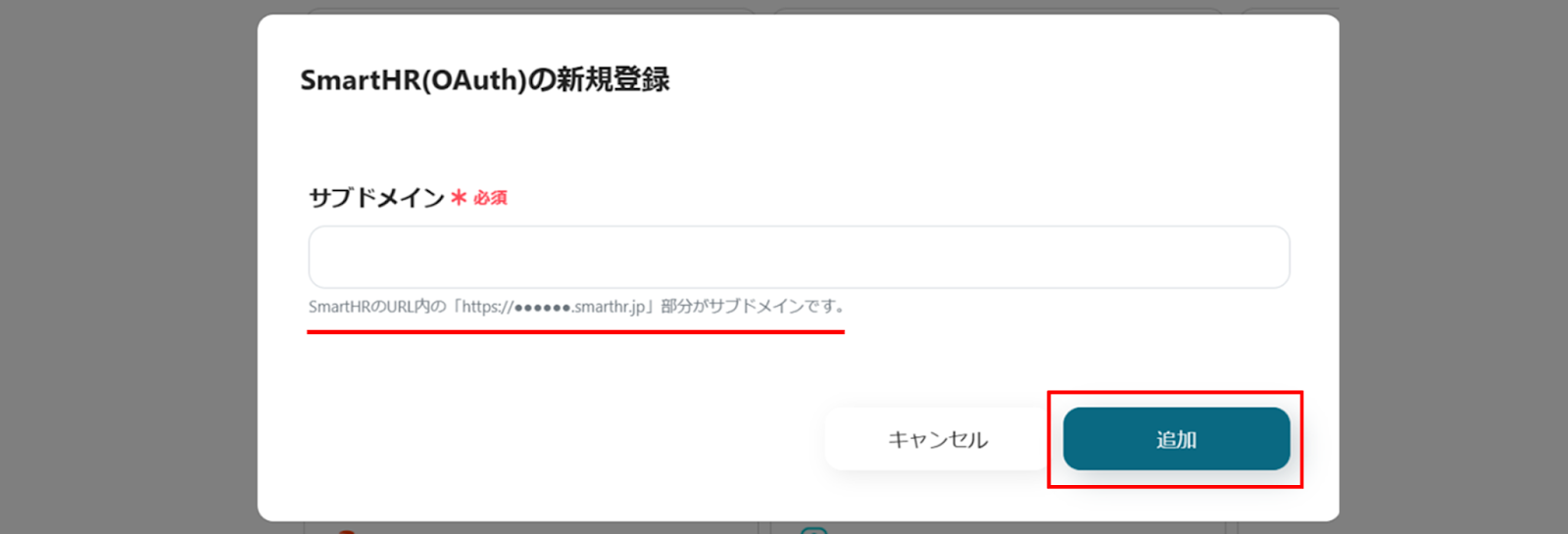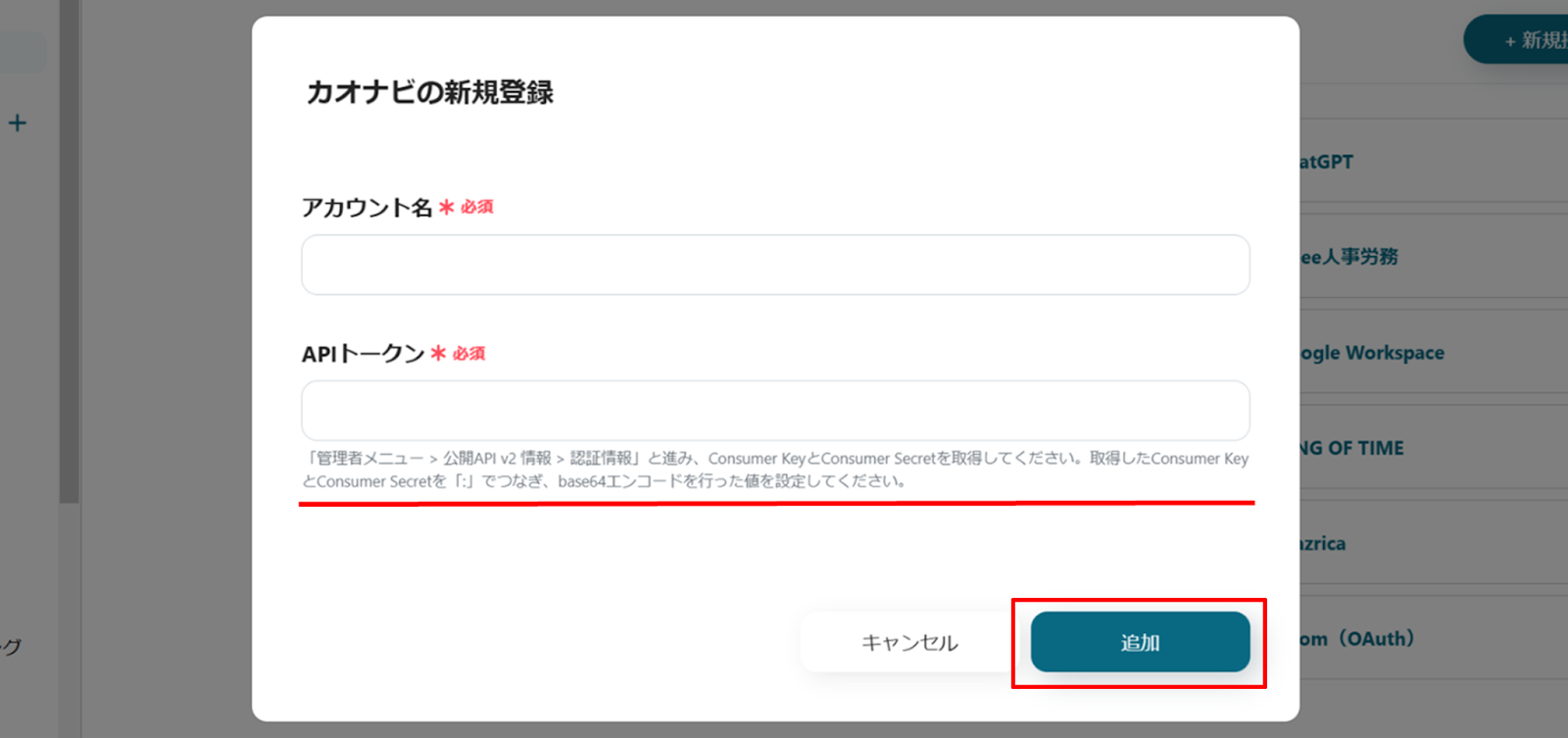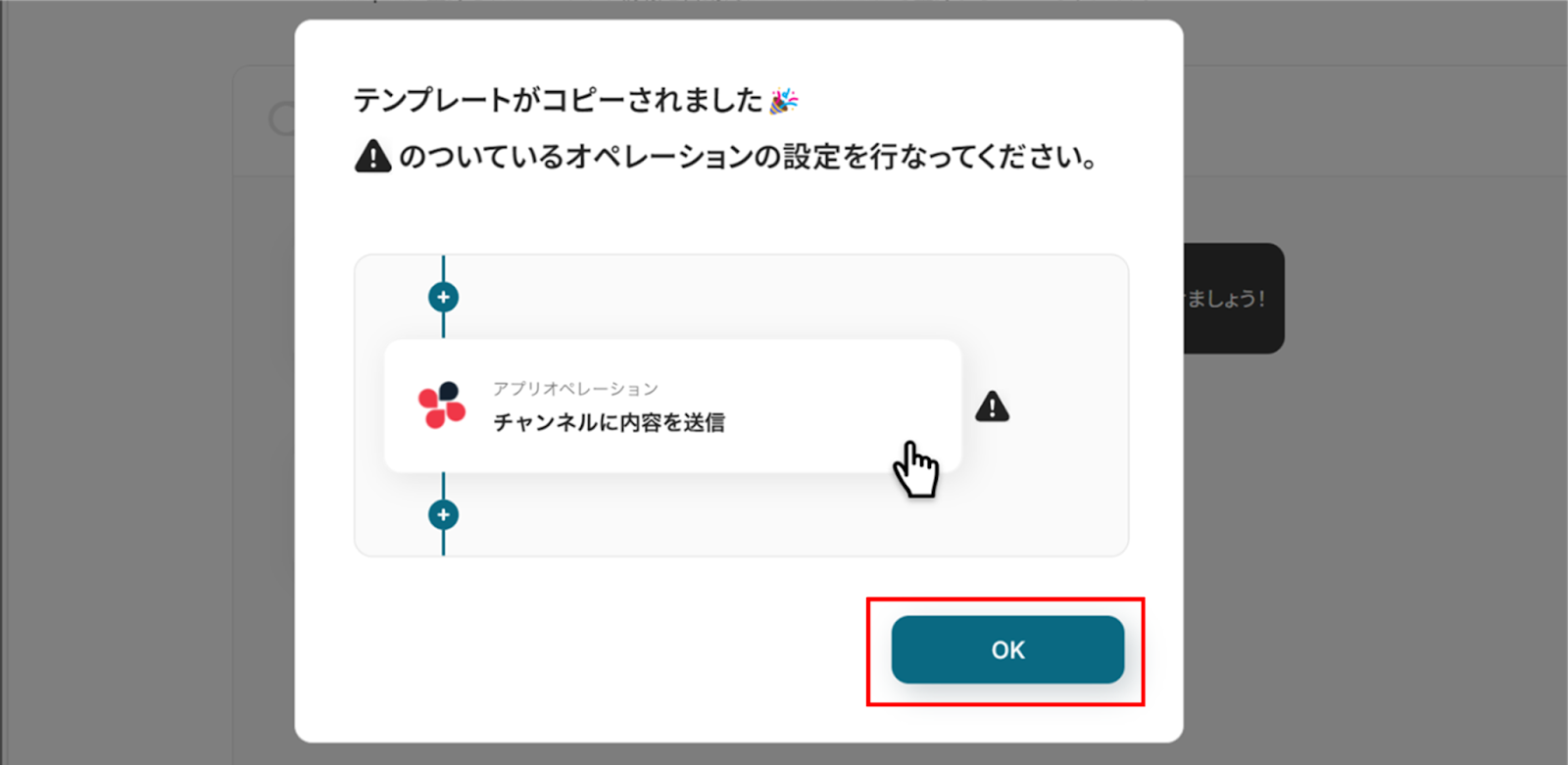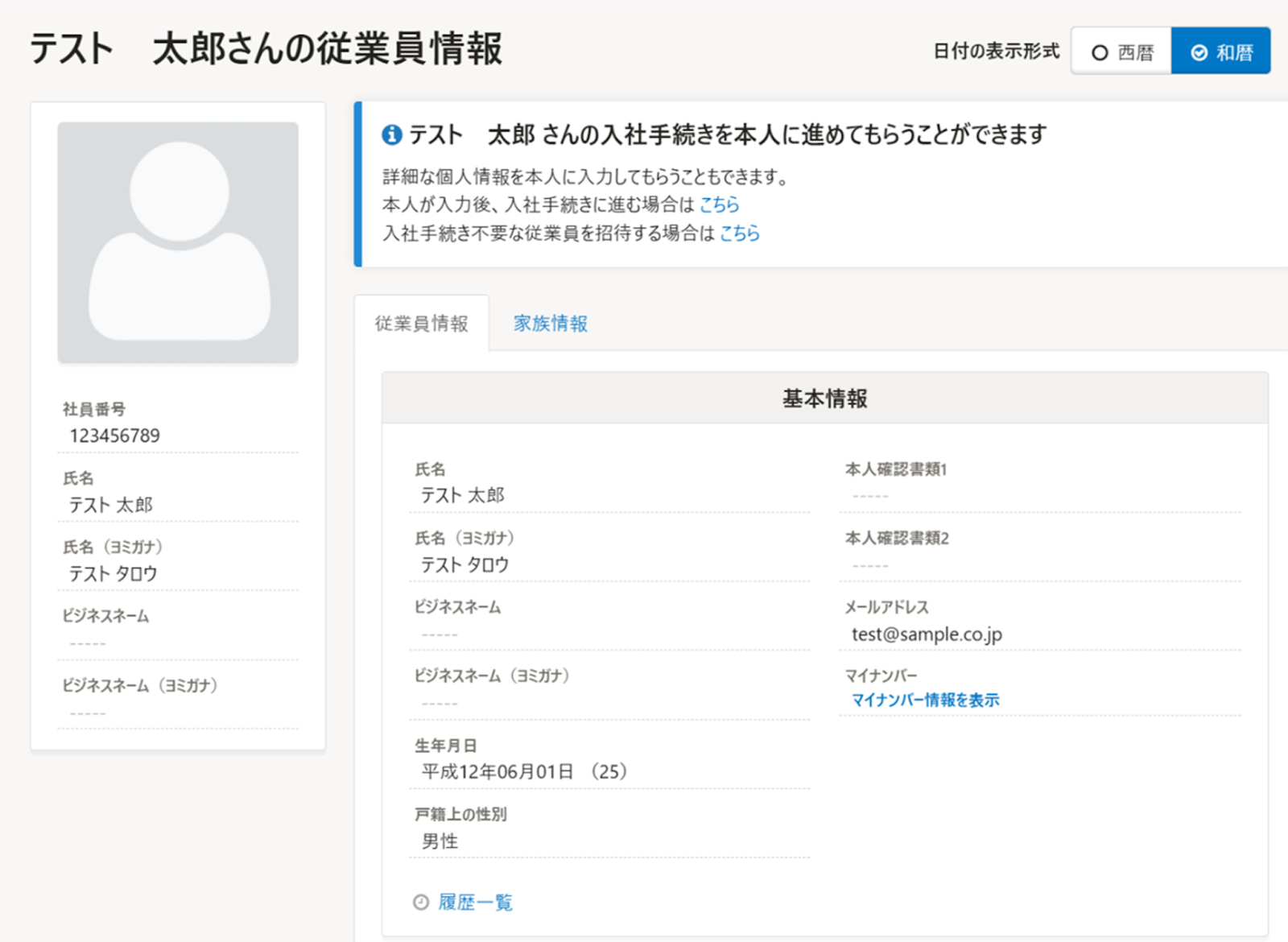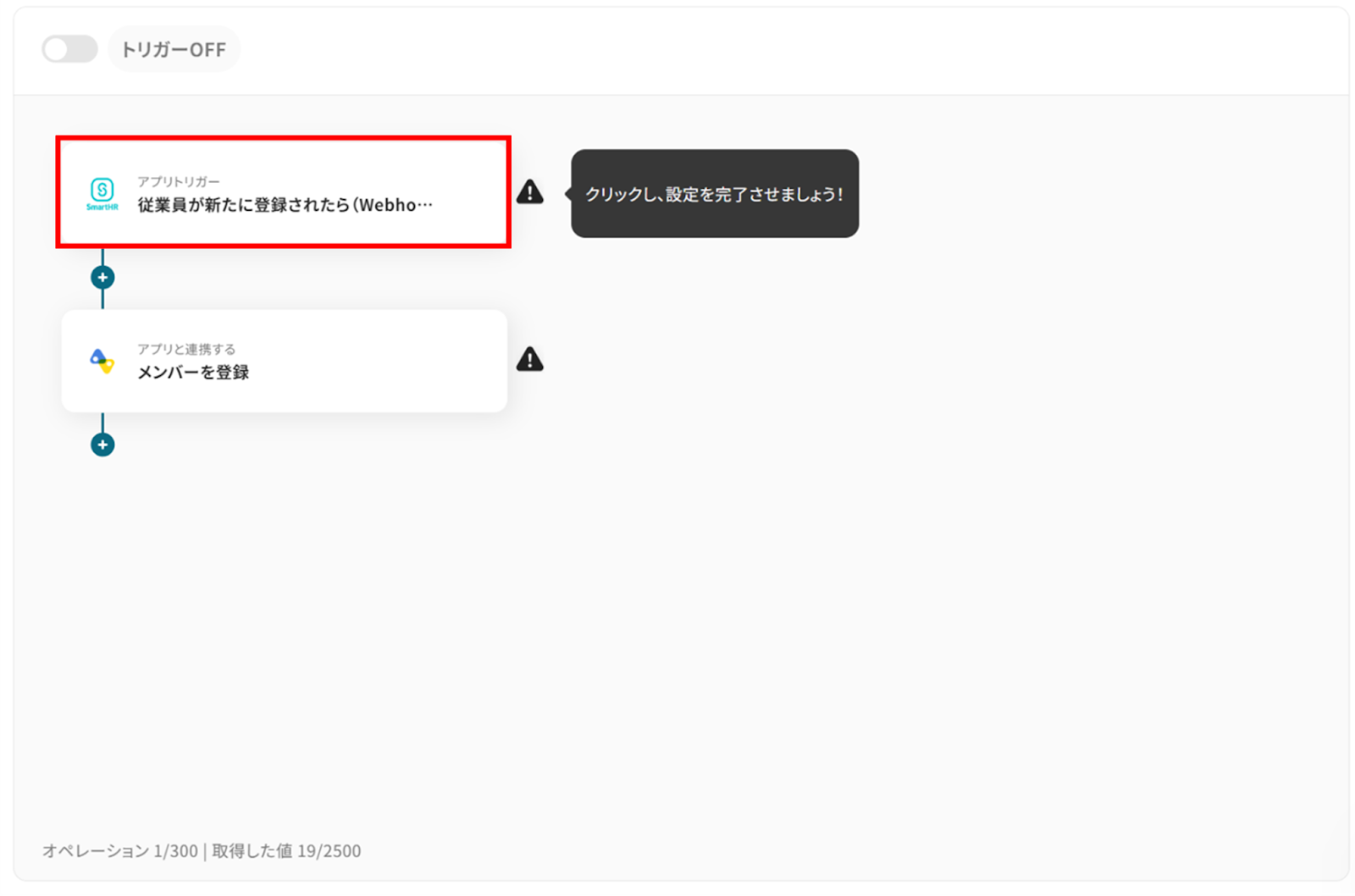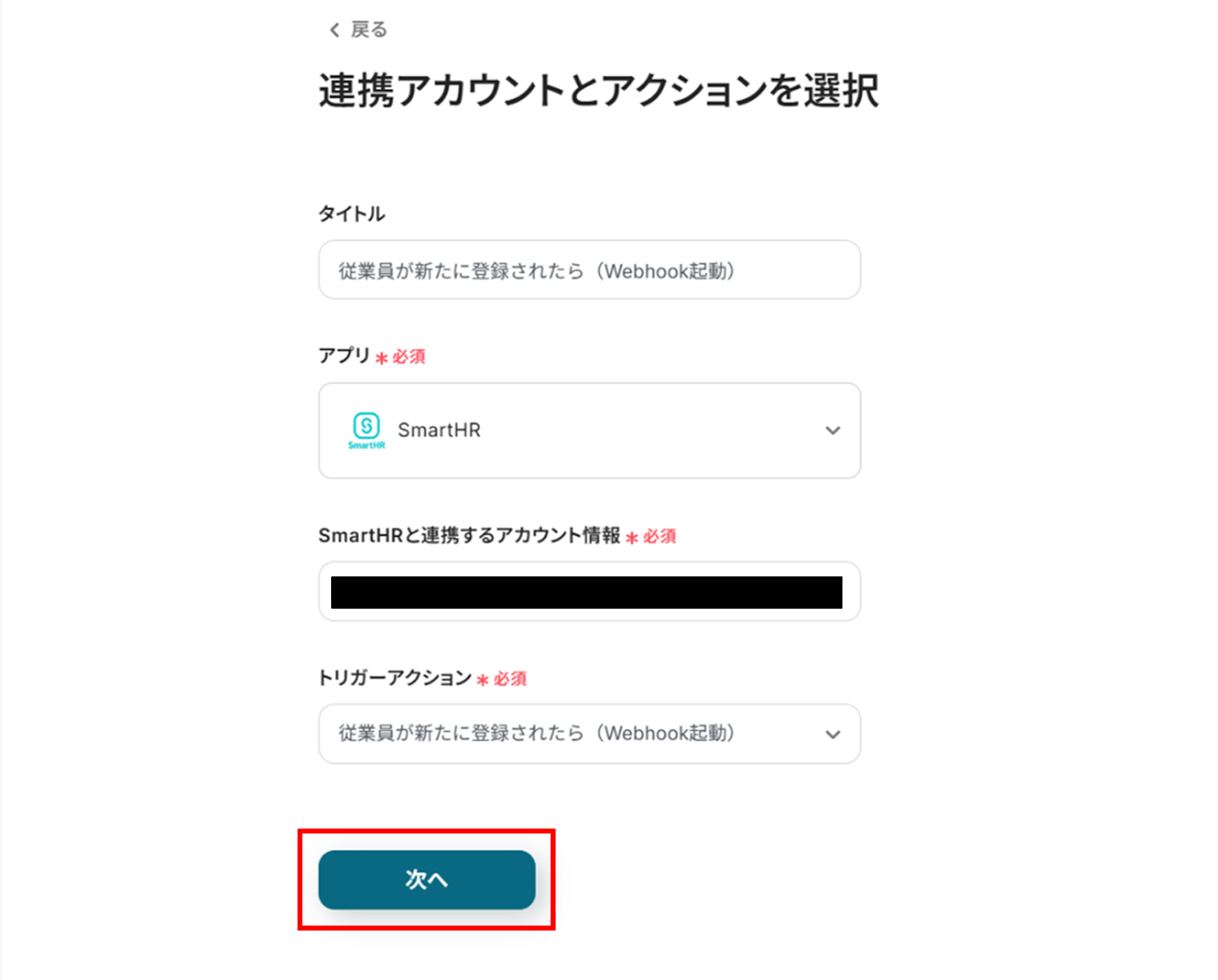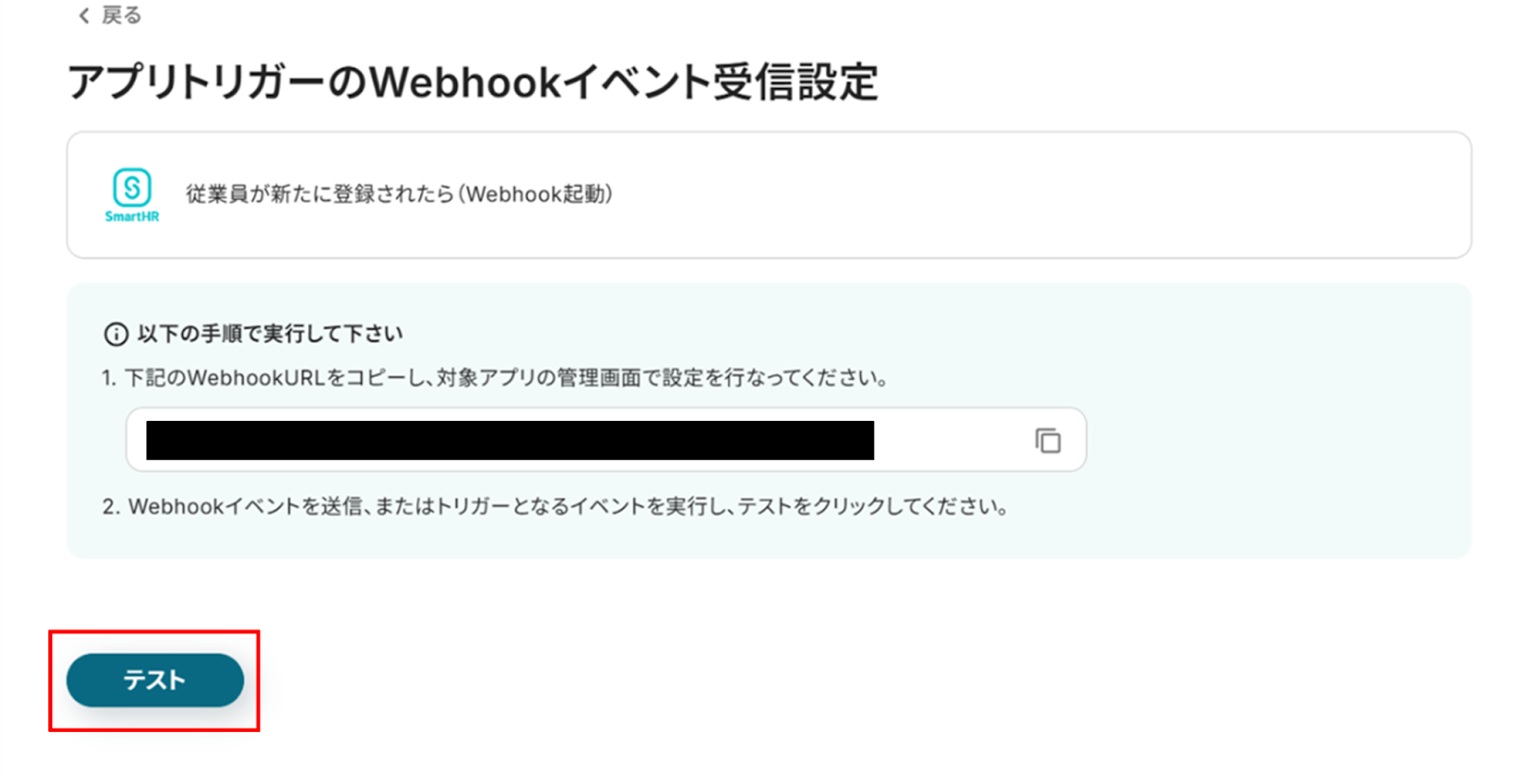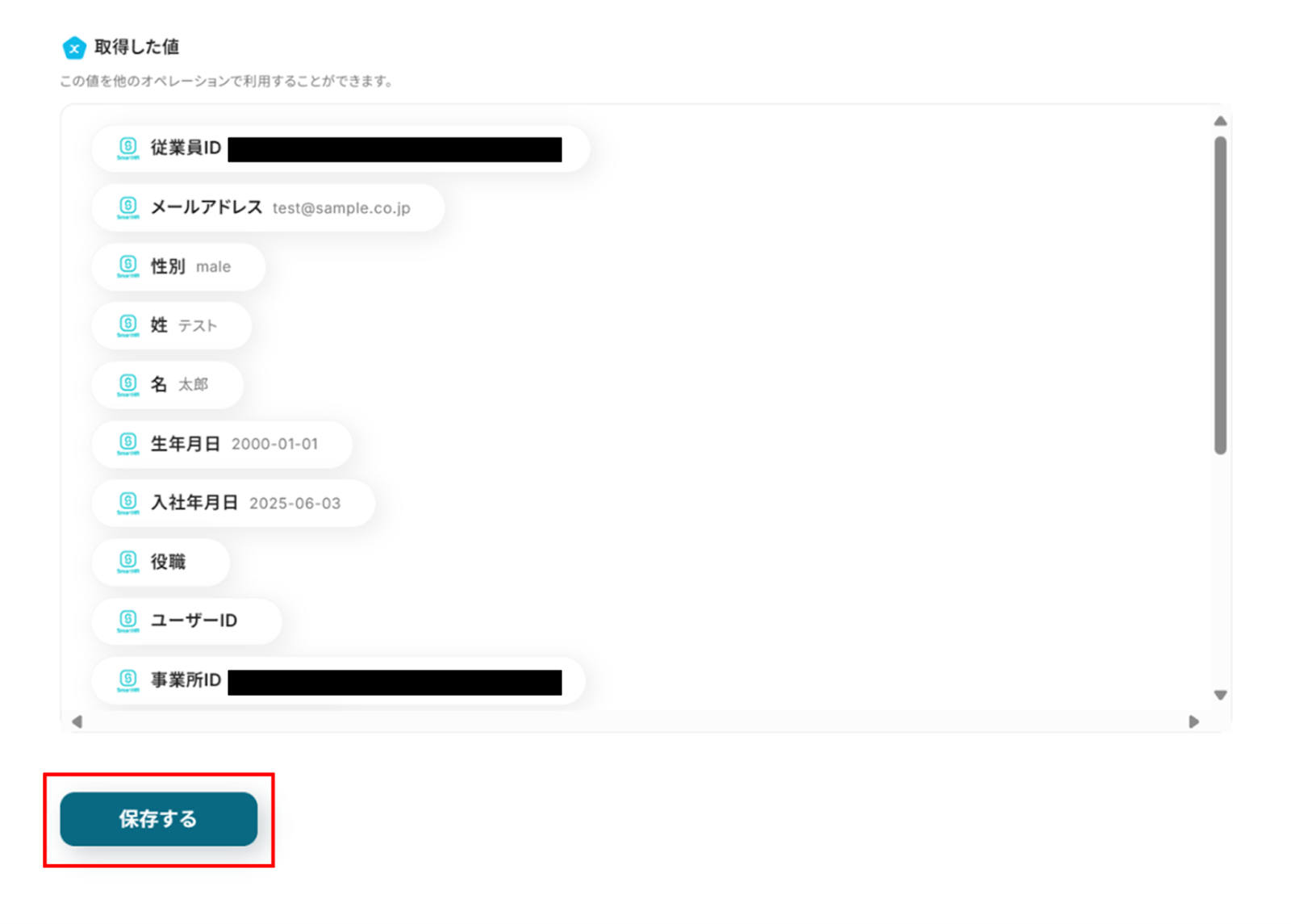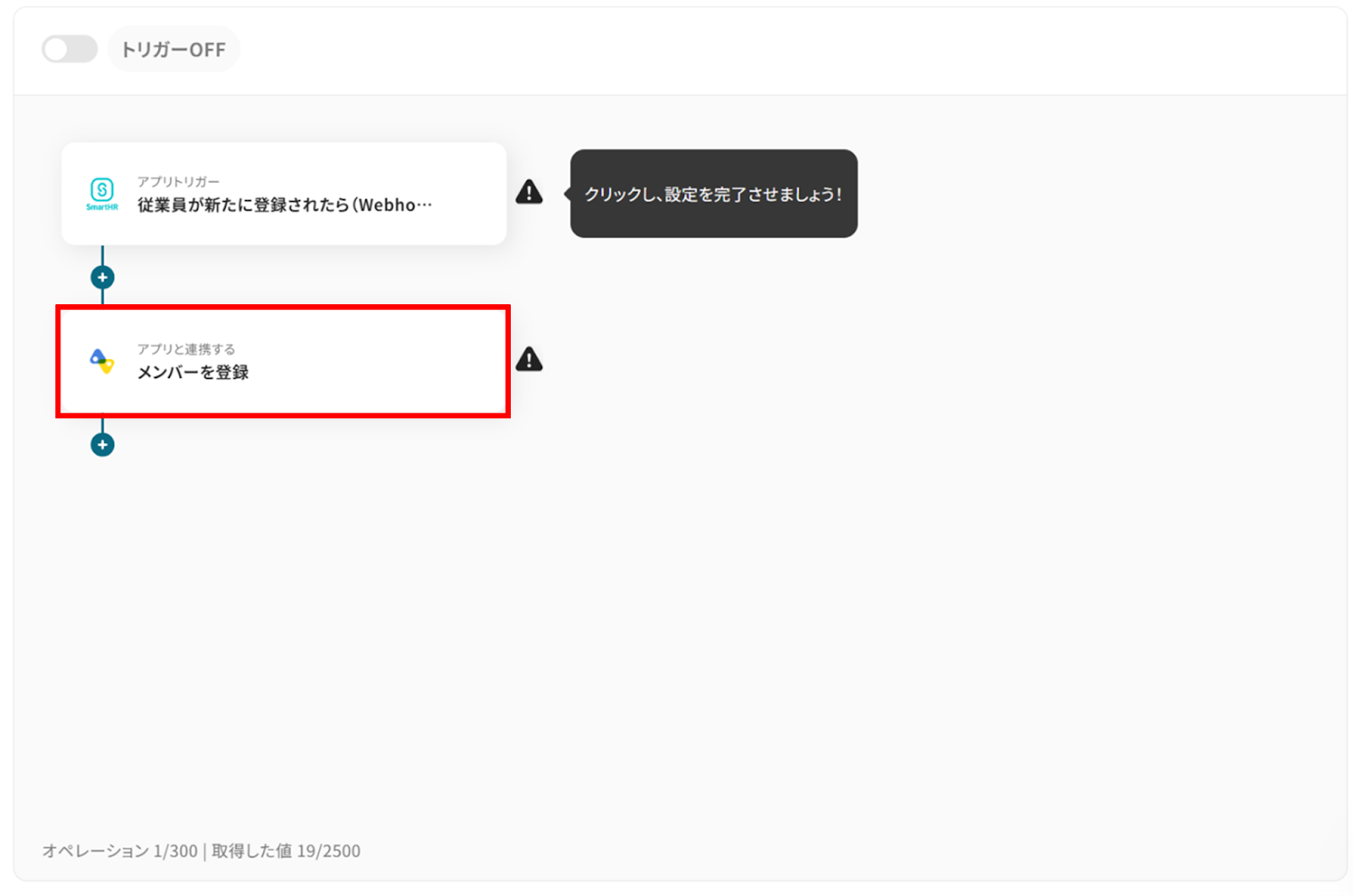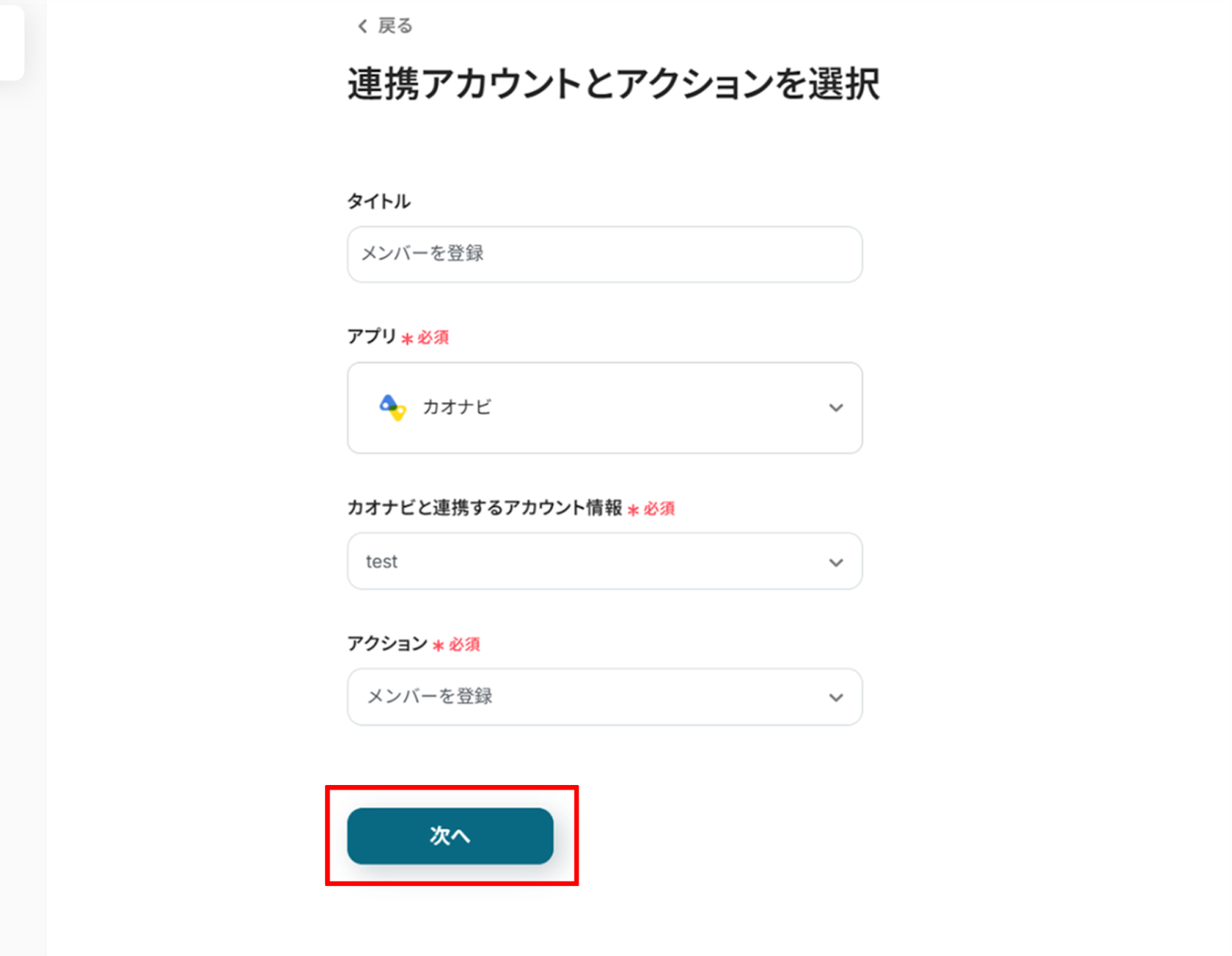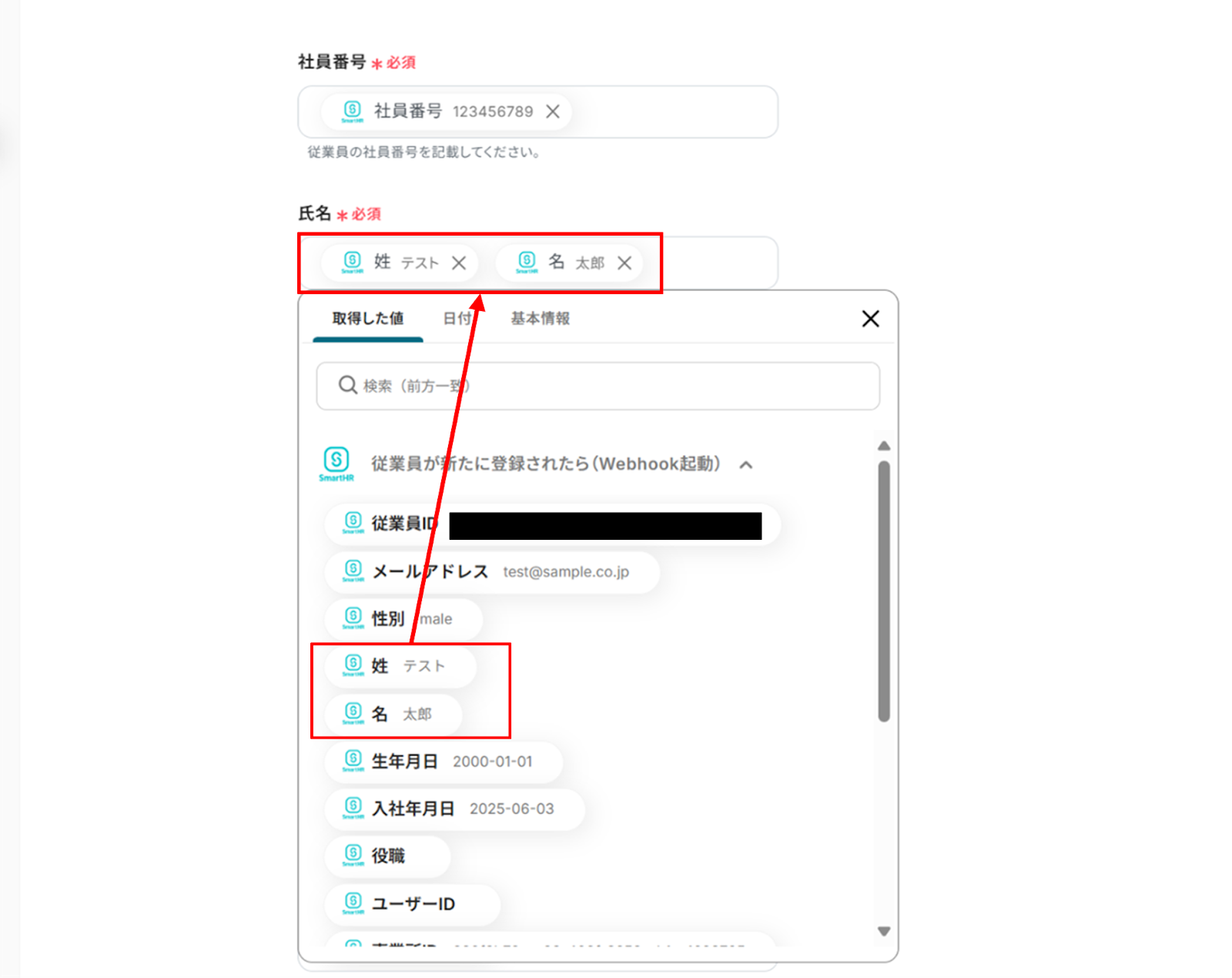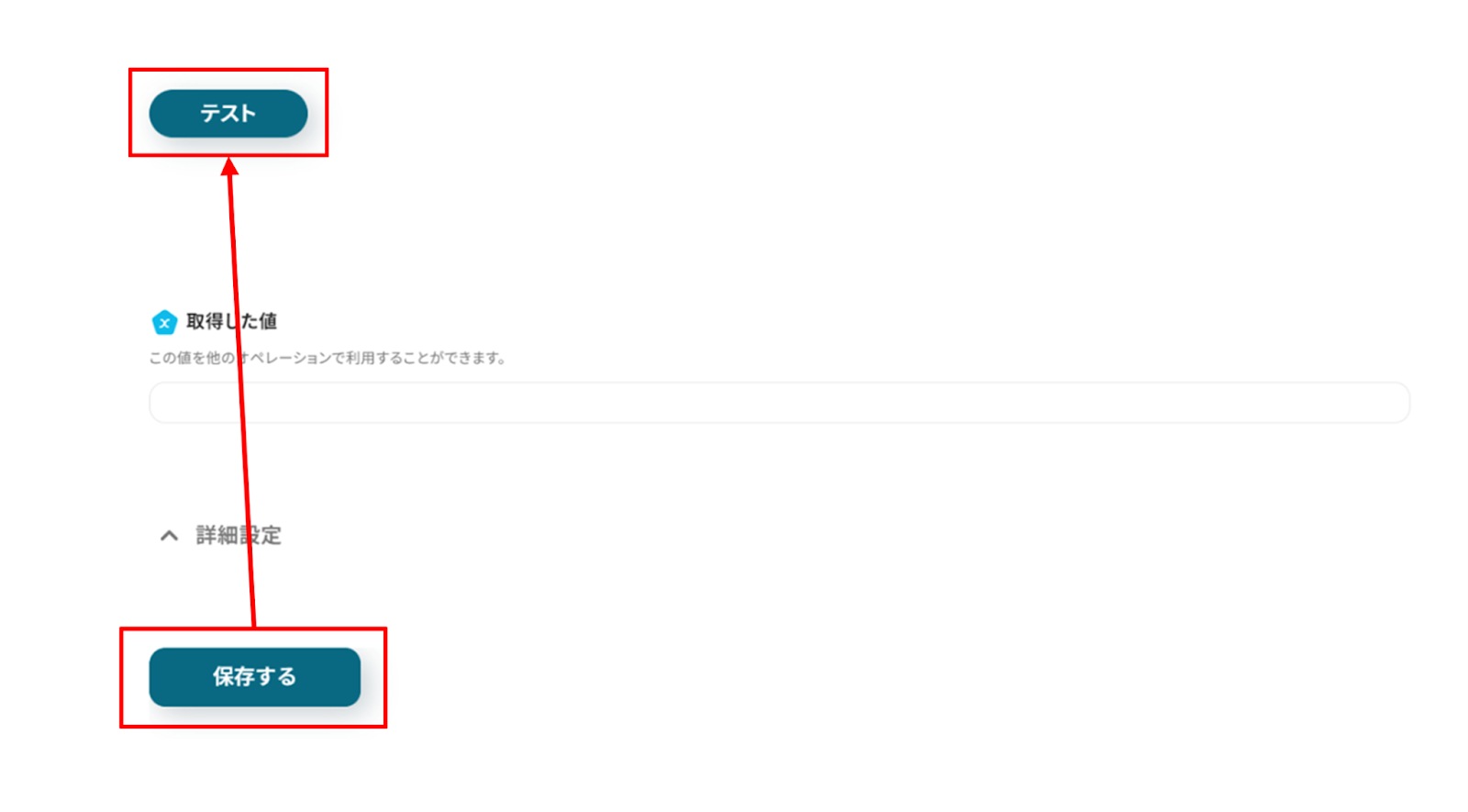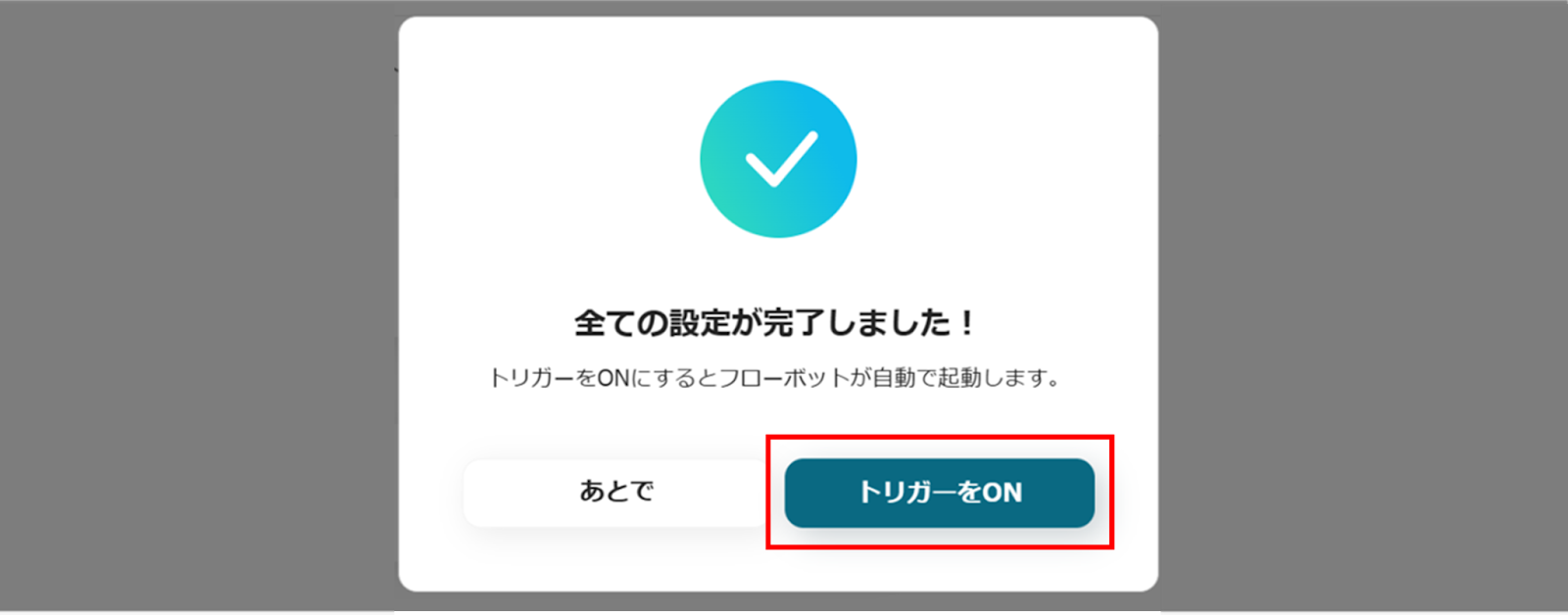SmartHRで従業員が登録されたらカオナビの従業員管理表にも追加する
試してみる
SmartHRで従業員が登録されたらカオナビの従業員管理表にも追加するフローです。
とにかく早く試したい方へ
YoomにはSmartHRとカオナビを連携して従業員が追加されたら従業員管理表に自動追加するテンプレートが用意されています!今すぐ試したい方は以下よりバナーをクリックしてスタートしましょう!
SmartHRで従業員が登録されたらカオナビの従業員管理表にも追加する
試してみる
SmartHRで従業員が登録されたらカオナビの従業員管理表にも追加するフローです。
「SmartHRとカオナビを使っていて、それぞれのデータを連携したい!」
「SmartHRに登録された情報をカオナビに手動で登録しており、実際に手間がかかっている...」
このように、手作業でのデータ連携に限界を感じていませんか?
日々忙しい業務の中で、SmartHRとカオナビ間の従業員情報の転記や更新作業は、時間もかかり、入力ミスが発生する可能性もあって、大きな負担になりがちです。
もし、SmartHRのデータを自動的にカオナビに登録したり、更新する仕組みがあれば、これらのデータ入力や確認作業から解放され、より重要な戦略的人事業務や従業員エンゲージメント向上施策などに集中できる時間を生み出すことができるので、日々の業務負担を軽減し、より創造的な仕事に取り組むことが可能になります。
今回ご紹介する自動化の設定は、ノーコードで簡単に設定できて、手間や時間もかからないので、ぜひ自動化を導入して作業をもっと楽にしましょう!
SmartHR と カオナビ を連携してできること
SmartHRとカオナビのAPIを連携すれば、SmartHRの従業員データが更新された際に、その情報をカオナビに自動的に連携させることが可能になります!
これにより、手作業によるデータ入力の手間や入力ミスを削減し、常に最新の従業員情報に基づいたタレントマネジメントを実現できるので、人事部門の業務効率を大きく向上させることができます。
気になる自動化例の「試してみる」をクリックしてアカウント登録するだけで、すぐにSmartHRとカオナビの連携を実際に体験できます。
登録はたったの30秒で完了するので、ぜひ気軽にお試しください!
SmartHRで従業員が登録されたらカオナビの従業員管理表にも追加する
SmartHRに新しい従業員情報が登録されると、その情報を基にカオナビの従業員管理表へも自動的にメンバー情報が追加されるため、入社手続きに伴う情報登録作業の二度手間を防ぎ、ヒューマンエラーのリスク低減が期待できます。
この連携は、SmartHRのデータがカオナビに自動連携されるパターンと、特定条件に合致した場合のみ連携する分岐処理を含むパターンを組み合わせた構成です。
SmartHRで従業員が登録されたらカオナビの従業員管理表にも追加する
試してみる
SmartHRで従業員が登録されたらカオナビの従業員管理表にも追加するフローです。
SmartHRで特定部署の従業員が登録されたら、カオナビにメンバーを登録する
SmartHRで特定の部署に所属する従業員情報が登録・更新された場合に限り、カオナビの該当するメンバー情報を自動で登録・更新するので、部署単位でのきめ細やかな情報管理や、部門別人材育成計画の策定などに役立ちます。
この連携は、特定条件のSmartHRのデータをカオナビに自動で連携する、分岐処理を含む構成です。
SmartHRで特定部署の従業員が登録されたら、カオナビにメンバーを登録する
試してみる
■概要
「SmartHRで特定部署の従業員が登録されたら、カオナビにもメンバー登録する」業務ワークフローは、SmartHRとカオナビの自動連携を実現し、人事データの二重入力を防止。
部署ごとのメンバー管理をスムーズに進めます。
■このテンプレートをおすすめする方
・SmartHRで部署ごとの入社情報を管理していて、カオナビへの二重登録が負担になっている人事担当者
・組織図や人材アセスメントをカオナビで活用し、最新データをシームレスに反映させたいマネージャー
・SmartHRとカオナビ連携による自動化で、ヒューマンエラーや作業工数を減らしたい経営層やリーダー
・複数の人事システムをつなぎ、標準化された業務ワークフローを構築したい総務部門
■注意事項
・SmartHR、カオナビのそれぞれとYoomを連携してください。
・カオナビのマイアプリ連携方法は下記をご参照ください。
https://intercom.help/yoom/ja/articles/6435730
・分岐はミニプラン以上のプランでご利用いただける機能(オペレーション)となっております。フリープランの場合は設定しているフローボットのオペレーションはエラーとなりますので、ご注意ください。
・ミニプランなどの有料プランは、2週間の無料トライアルを行うことが可能です。無料トライアル中には制限対象のアプリや機能(オペレーション)を使用することができます。
SmartHR と カオナビ の連携フローを作ってみよう
それでは、さっそく実際にSmartHRとカオナビを連携したフローを作成してみましょう!
今回はYoomを使用して、ノーコードでSmartHRとカオナビの連携を進めていきますので、もしまだYoomのアカウントをお持ちでない場合は、こちらの登録フォームからアカウントを発行しておきましょう。
[Yoomとは]
フローの作成方法
今回は、大きく以下のプロセスで作成していきます。
- SmartHRとカオナビをマイアプリに連携する
- テンプレートをコピーする
- アプリトリガーの設定
- カオナビと連携し、メンバーを登録する
- トリガーをONに設定しフロー稼働の準備完了
SmartHRで従業員が登録されたらカオナビの従業員管理表にも追加する
試してみる
SmartHRで従業員が登録されたらカオナビの従業員管理表にも追加するフローです。
ステップ1:SmartHRとカオナビをマイアプリに連携する
ここでは、Yoomとそれぞれのアプリを連携して、操作が行えるようにしていきます。
まずは基本的な設定方法を解説しているナビをご覧ください!
それではここから自動化に必要なSmartHRとカオナビの「マイアプリ登録」を行います。
画面の指示に従って各サービスのアカウント情報を入力し、連携を許可するだけで、ツール間の連携が可能になりますよ!
(1)Yoomにログイン後、左欄にある「マイアプリ」を選択し「+新規接続」をクリックしてください。
マイアプリの新規接続一覧の中から、SmartHRをクリックします。
(2)「SmartHR(OAuth)の新規登録」画面より、赤線を確認の上、サブドメインを入力し、「追加」をクリックします。
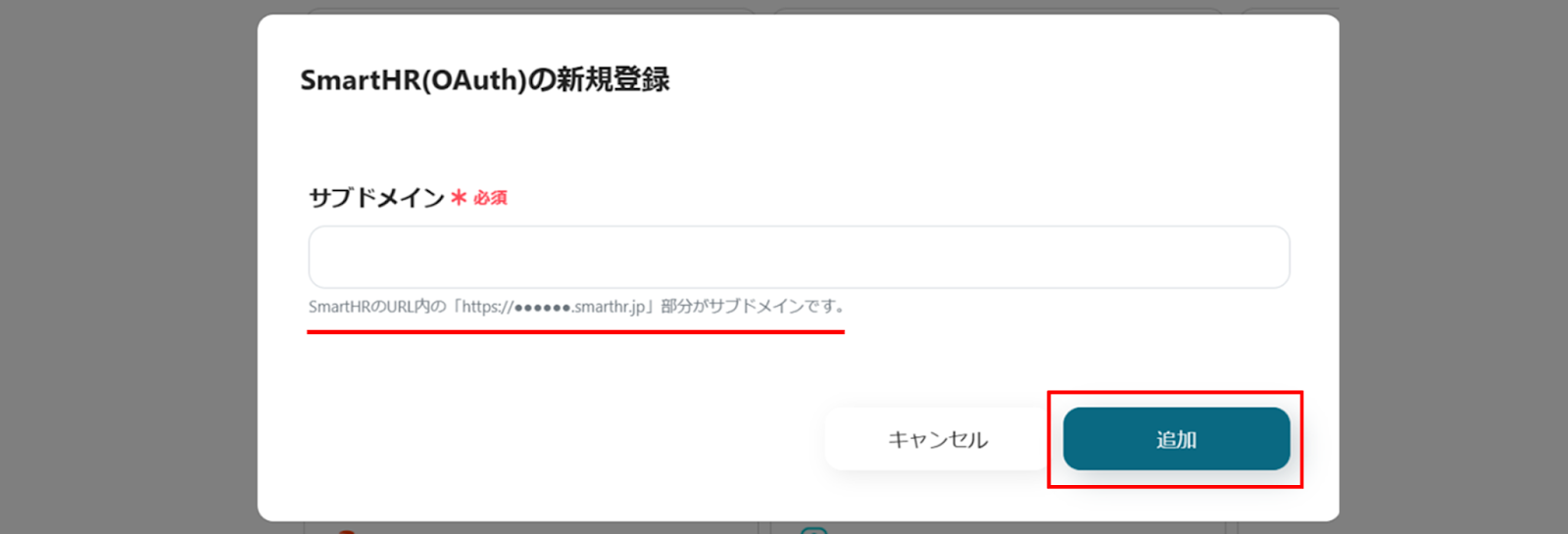
(3)次にカオナビの連携を行います。同様にYoomの新規接続一覧からカオナビをクリックします。
「カオナビの新規登録」画面から、赤線を確認の上、アカウント名、APIトークンを入力します。
カオナビの詳しい登録方法は下記のサイトを参照ください。
カオナビのマイアプリ登録方法
入力が完了したら、「追加」をクリックします。
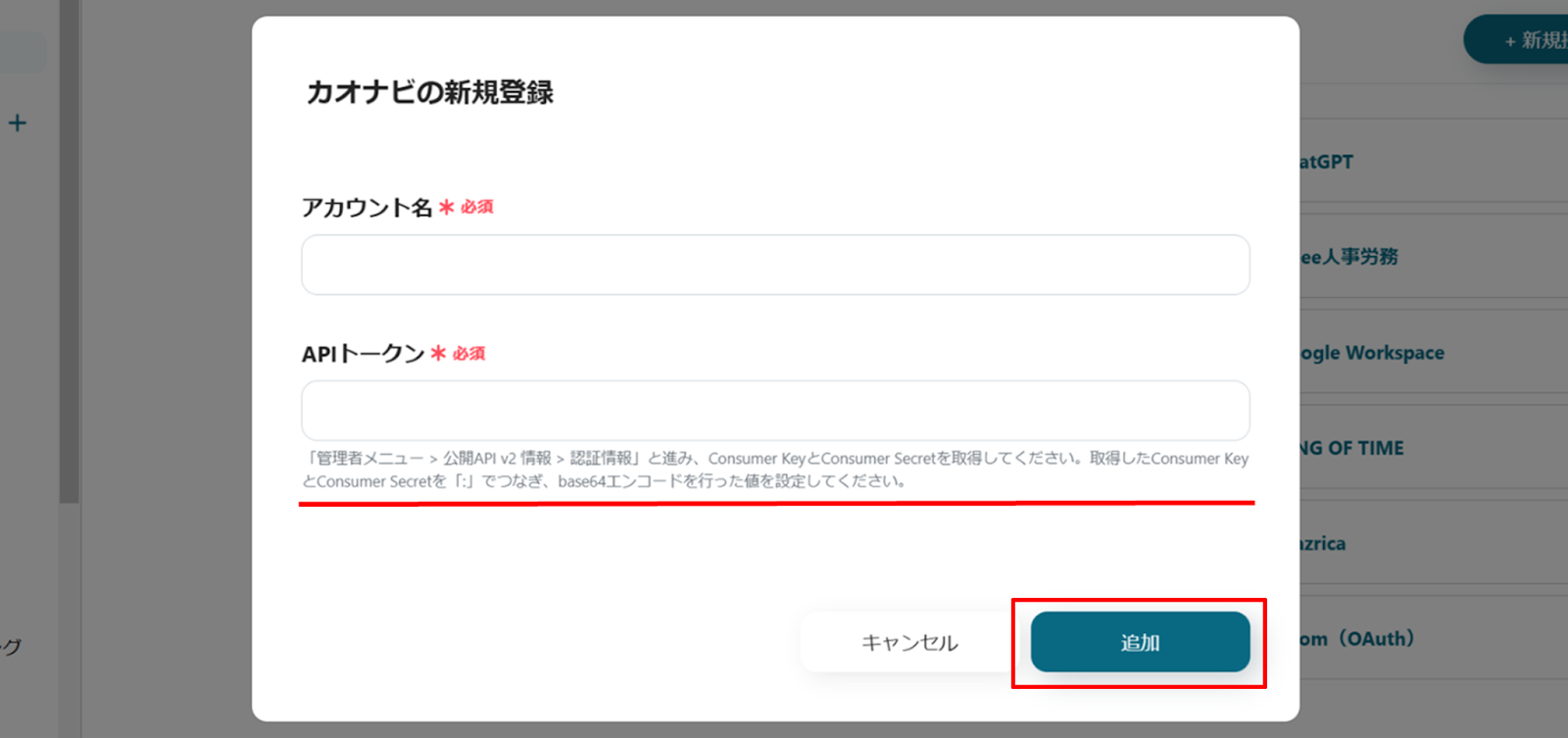
連携が完了するとYoomのマイアプリにSmartHRとカオナビが登録されます。
これでマイアプリ登録が完了しました。
次は、テンプレートを使用してトリガーの設定をしましょう!
ステップ2:テンプレートをコピーする
ここから、フローの作成に入ります!
Yoomのテンプレートを利用することで簡単に業務の自動化を実現できます。
まずは、下記テンプレートページを開き、『このテンプレートを試してみる』をクリックしましょう。
SmartHRで従業員が登録されたらカオナビの従業員管理表にも追加する
試してみる
SmartHRで従業員が登録されたらカオナビの従業員管理表にも追加するフローです。
コピーすると下の画像のようにテンプレートがお使いのYoom管理画面にコピーされるので、OKを押して設定を進めていきましょう!
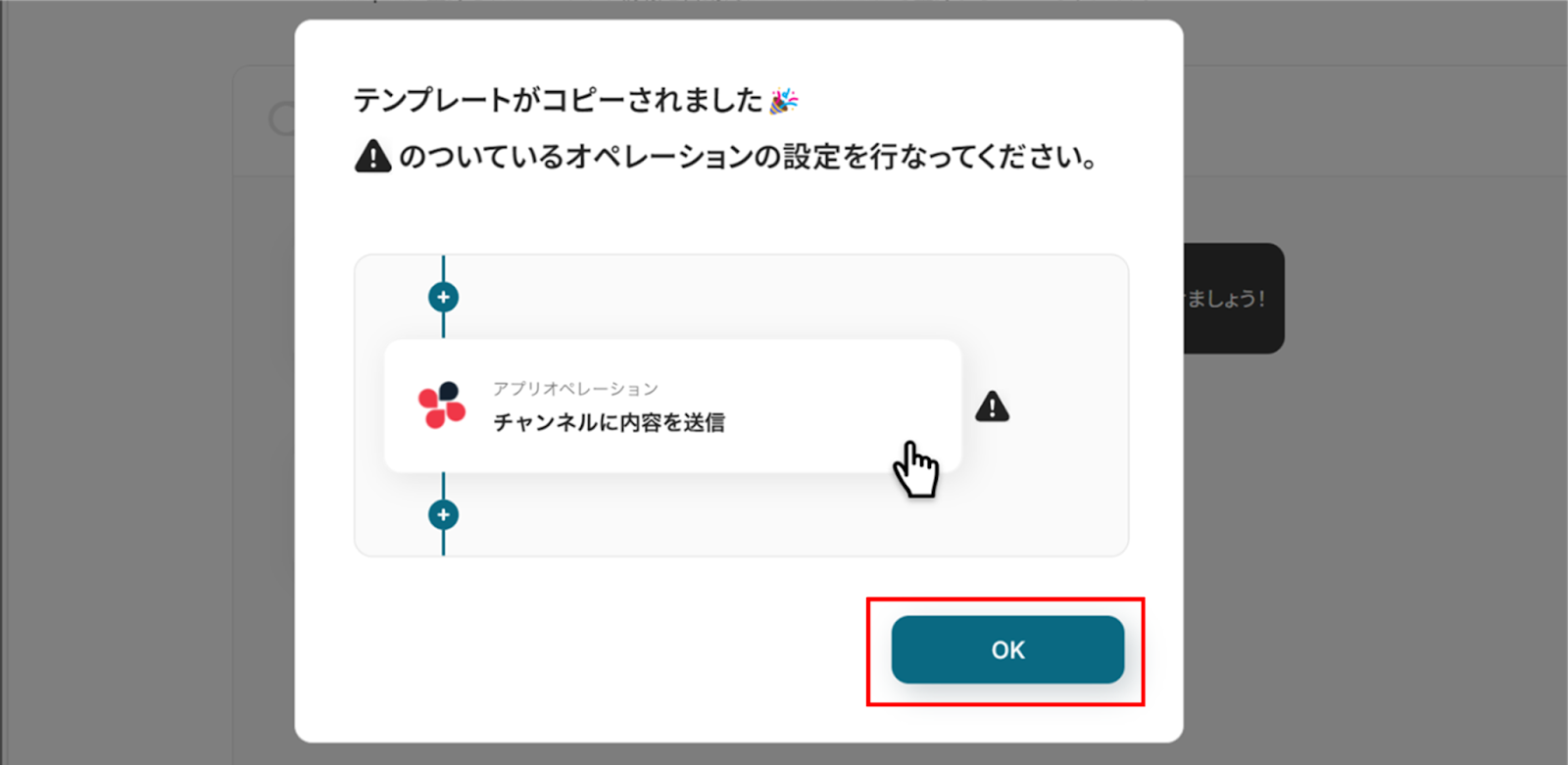
ステップ3:アプリトリガーの設定
始める前に、あらかじめSmartHRにテスト用に予定を登録しておきましょう!
それでは、Yoomに戻り、SmartHRと連携して、新しい従業員が登録された際の設定を行います!
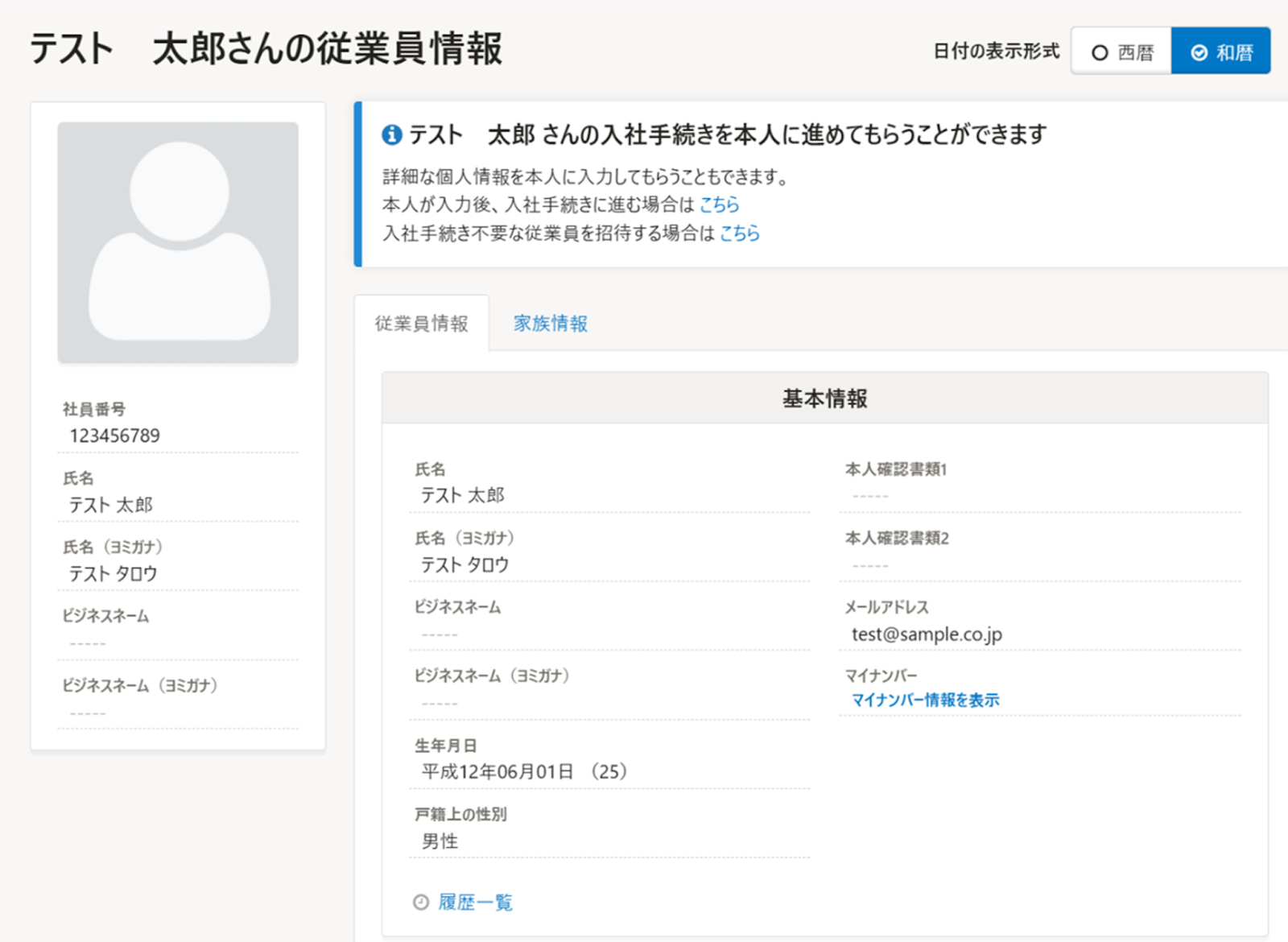
(1)アプリトリガーの「従業員が新たに登録されたら(Webhook起動)」をクリックします。
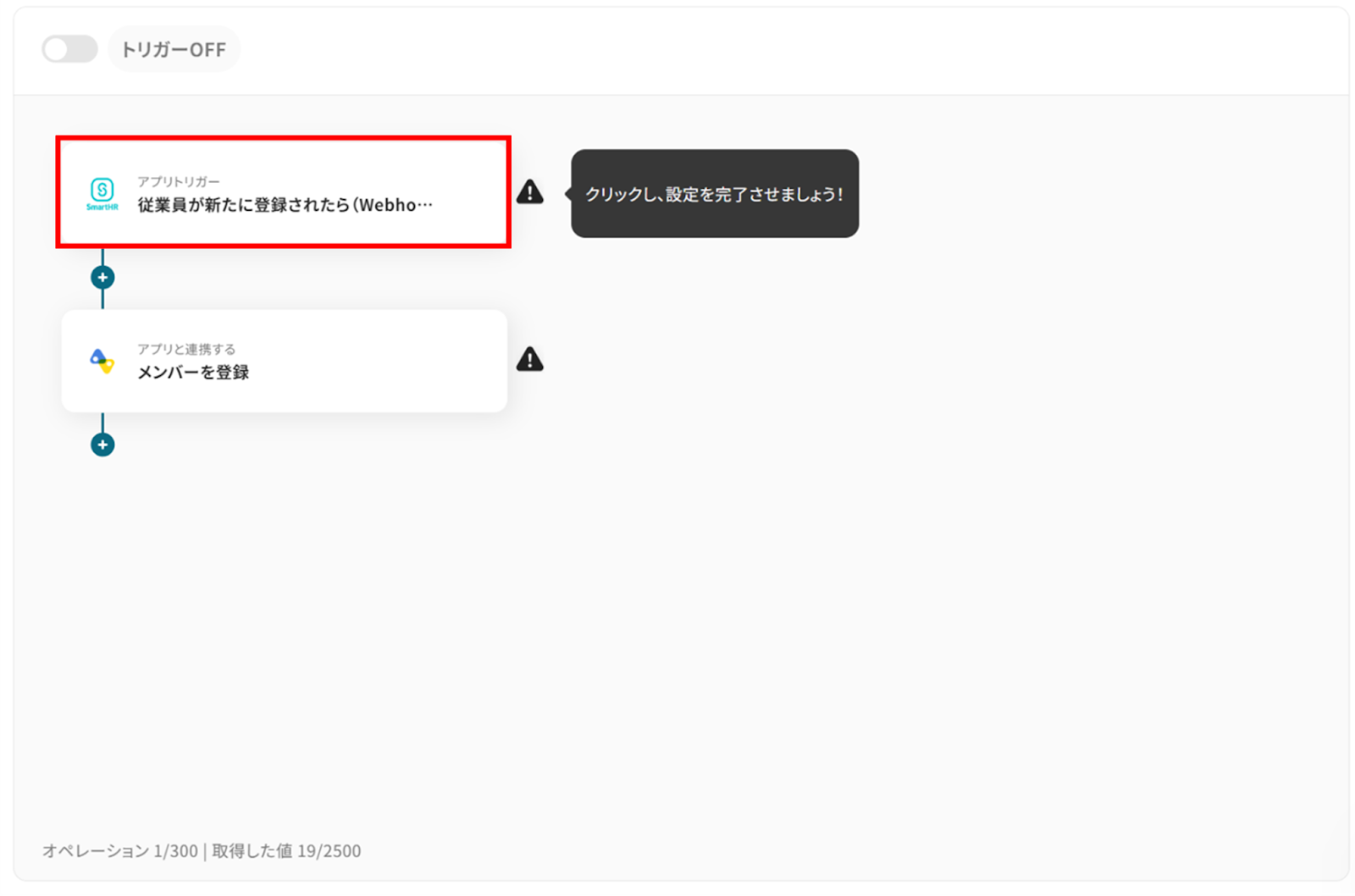
(2)SmartHRの「連携アカウントとアクションを選択」画面から、SmartHRと連携するアカウント情報に誤りがないかを確認し、トリガーアクションは「従業員が新たに登録されたら(Webhook起動)」のままで「次へ」をクリックします。
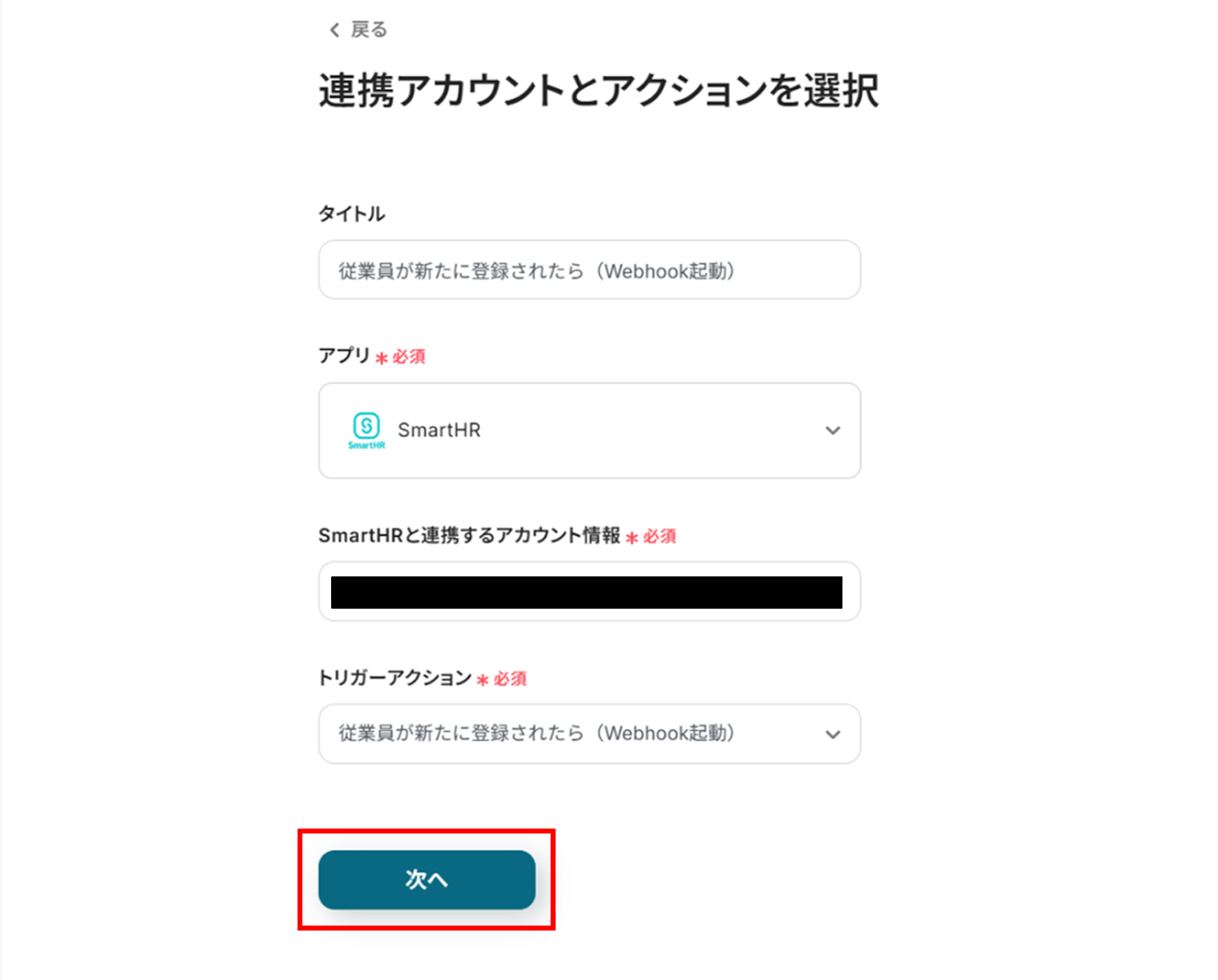
(3)「アプリトリガーのWebhookイベント受信設定」画面から赤枠を確認の上、WebhookURLをコピーし、SmartHRの管理画面で設定を行なってください。
設定が完了したら、SmartHRにテスト用申請データを登録します。
Yoomに戻り「テスト」をクリックしましょう。
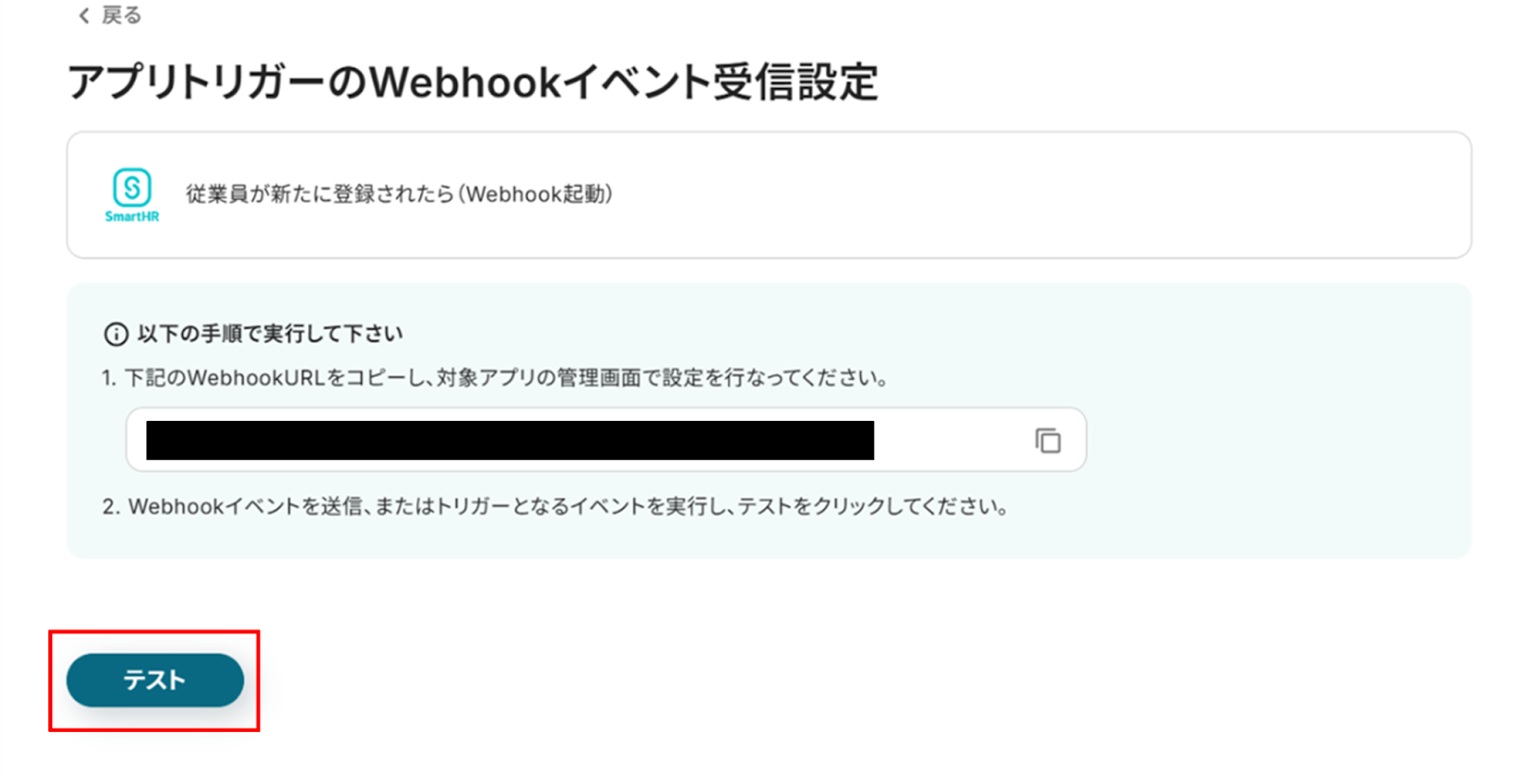
(4)「取得した値」にSmartHRの情報が反映されればテスト成功です。
※下の画像は取得した値は反映されていない状態です。
「取得した値ってなんだろう?」と思った方は下のサイトをご参照ください!
アウトプットについて
「保存する」をクリックし、次の工程に進みましょう!
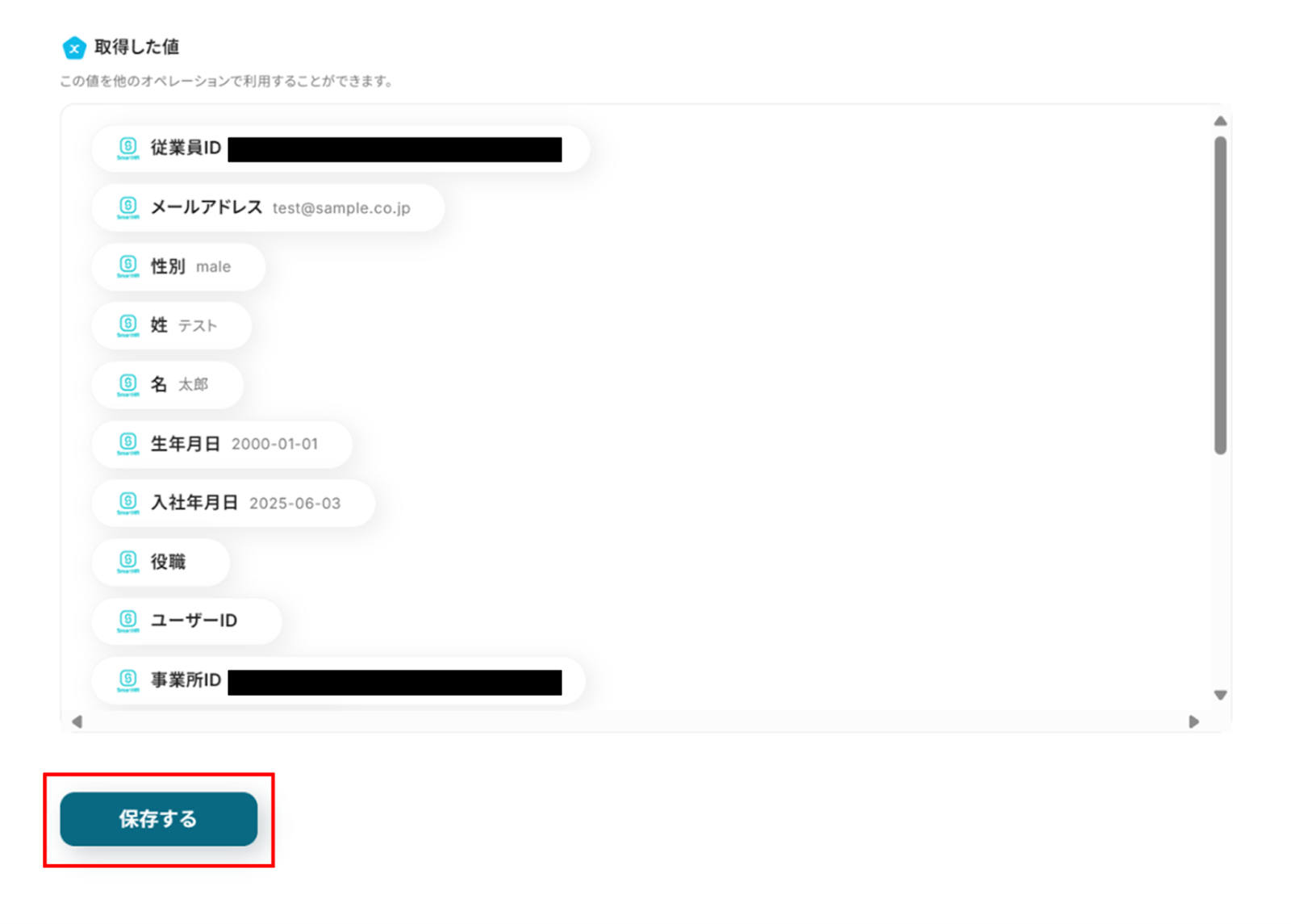
ステップ4:カオナビと連携し、メンバーを登録する
(1)次に、カオナビと連携して、メンバーを登録します。
「メンバーを登録」をクリックします。
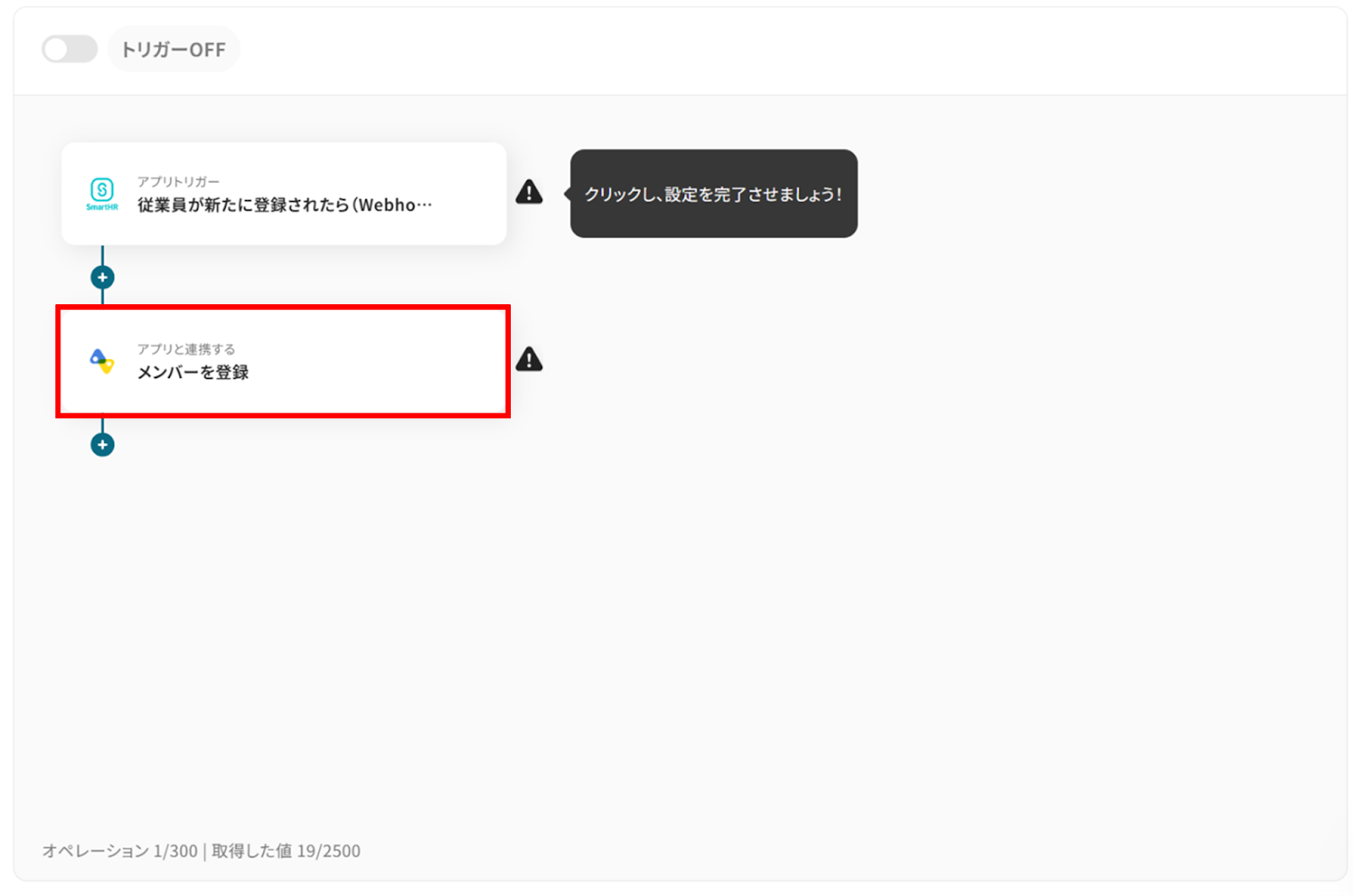
(2)カオナビの「連携アカウントとアクションを選択」画面から、カオナビと連携するアカウント情報に誤りがないかを確認し、アクションは「メンバーを登録」のままで「次へ」をクリックします。
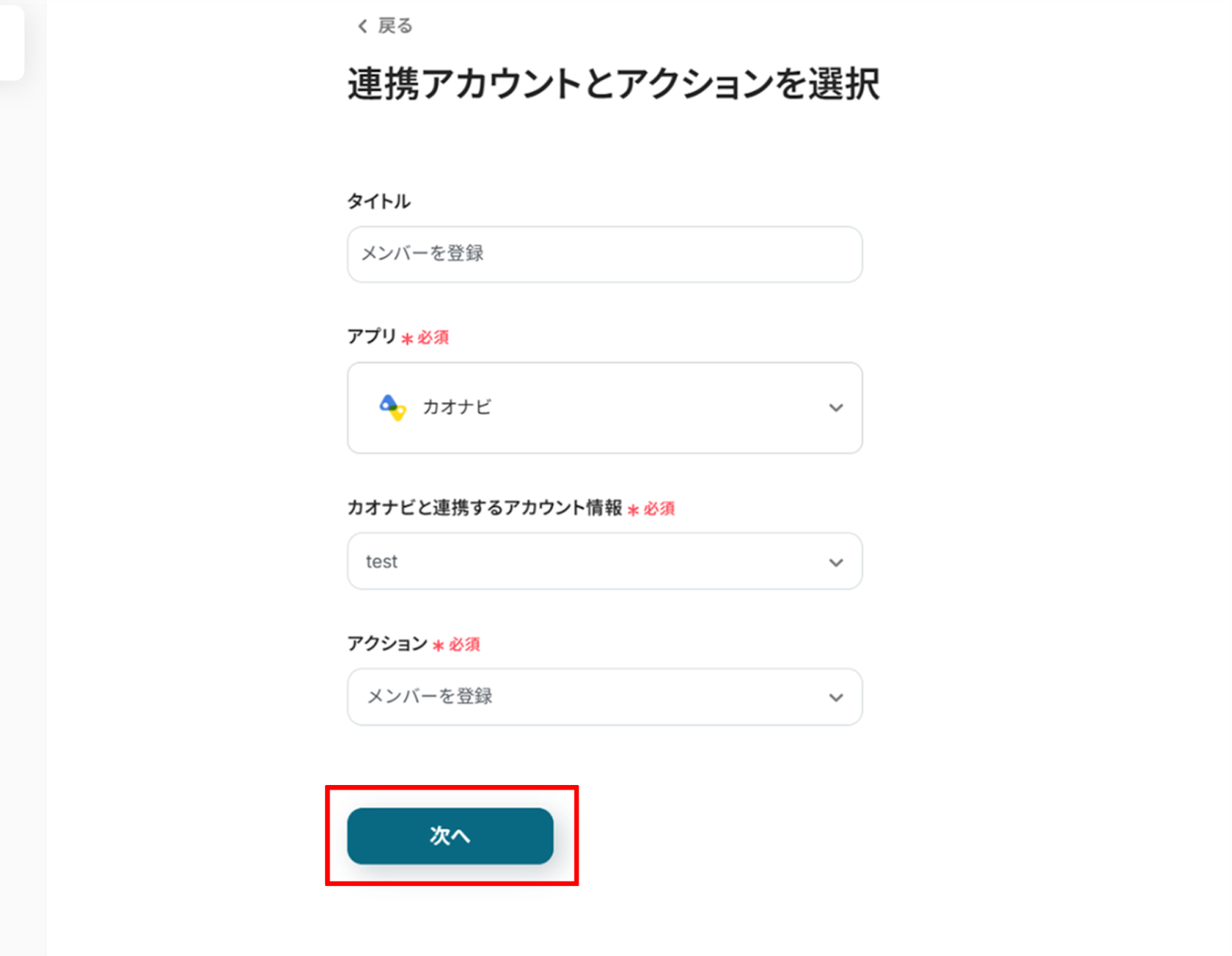
(3)「API接続設定」画面から、先ほど取得した値を使って入力します。
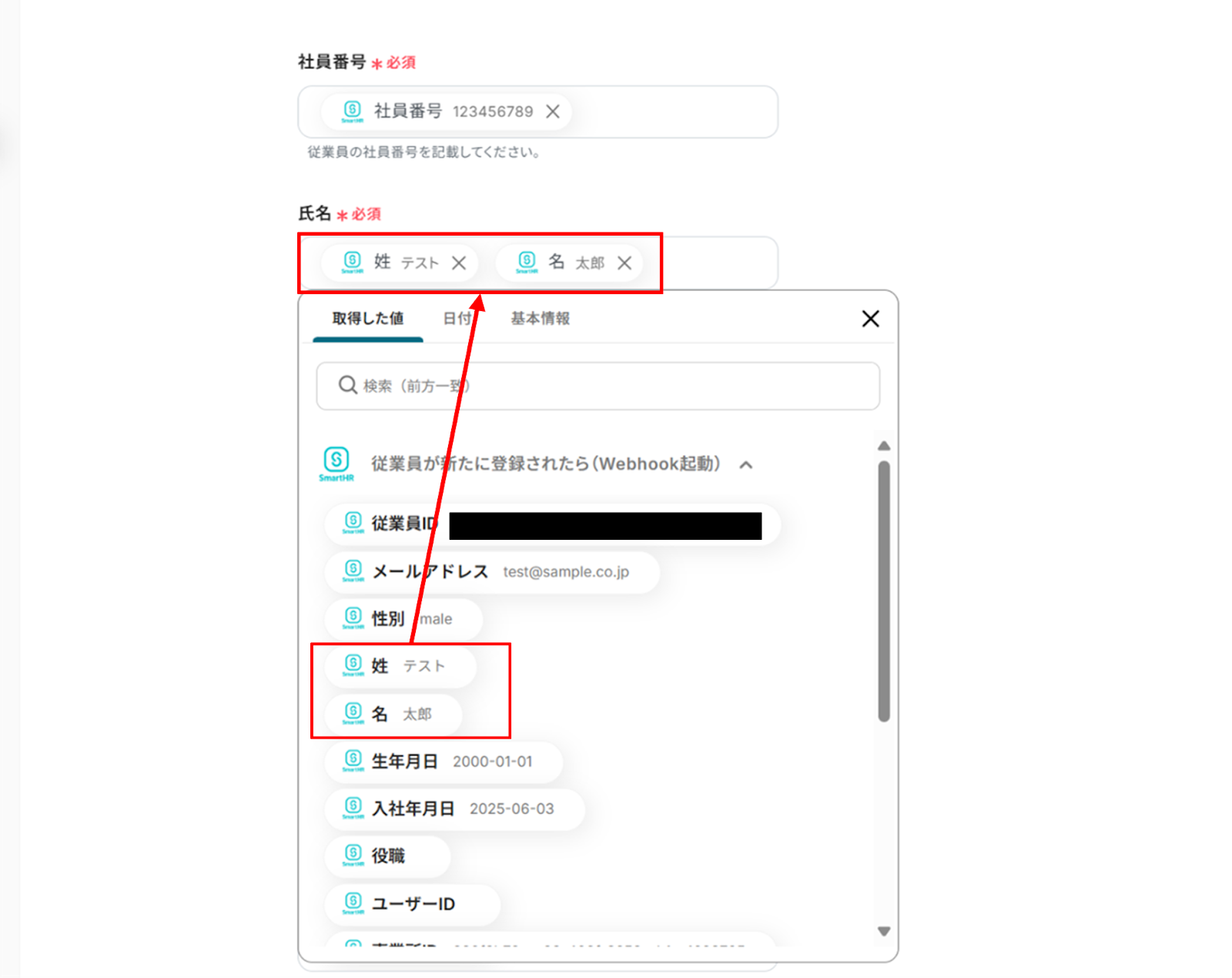
入力が終わったら、下へ進み「テスト」をクリックし、エラーが発生しなければ「保存する」をクリックしましょう。
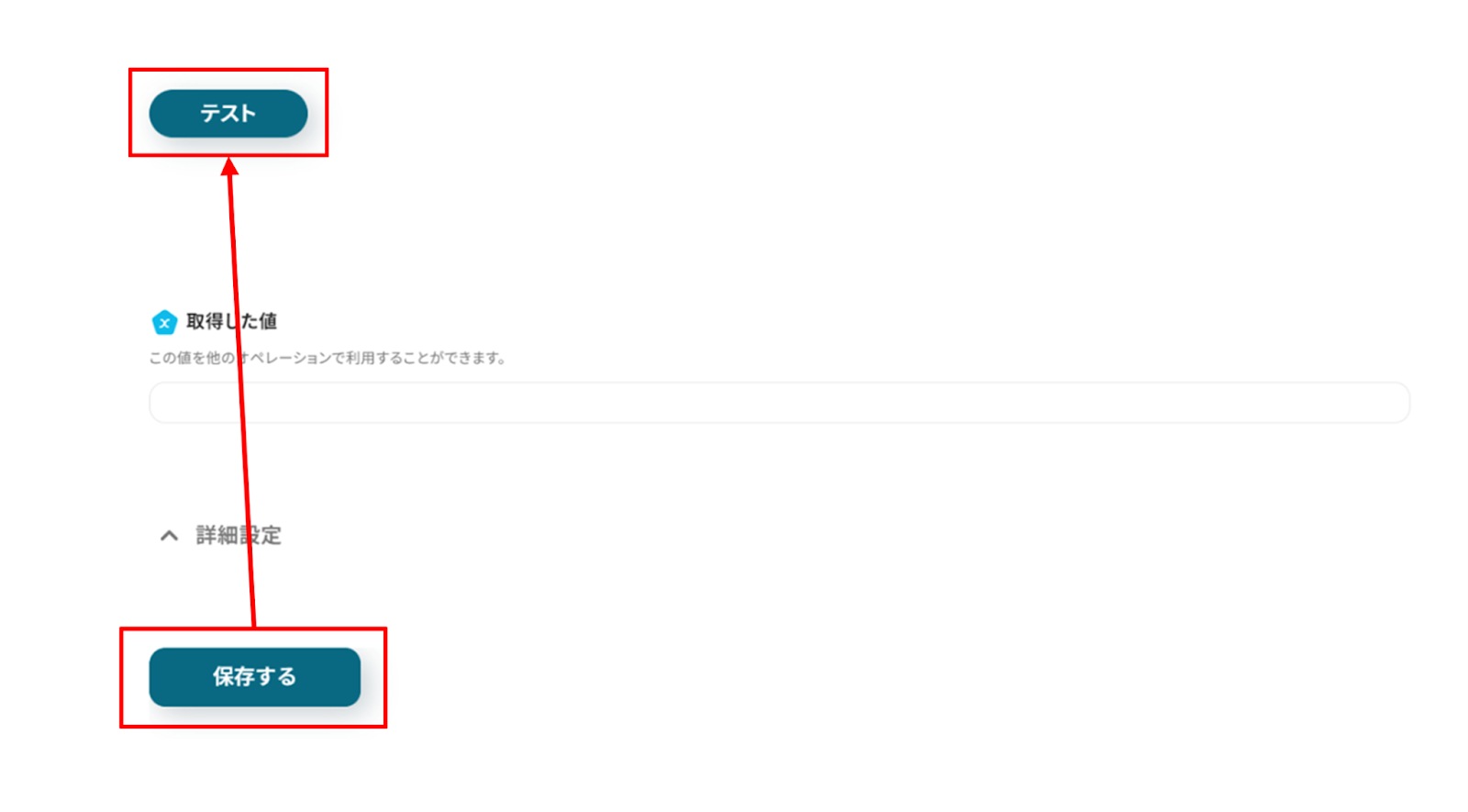
ステップ5:トリガーをONに設定しフロー稼働の準備完了
お疲れ様でした!
これですべての設定が完了です。
設定が完了すると以下のようなメニューが表示されるので、トリガーをONにします。
実際にフローボットを起動して、SmartHRで従業員が登録されたらカオナビの従業員管理表にも追加されているか確認してみてくださいね!
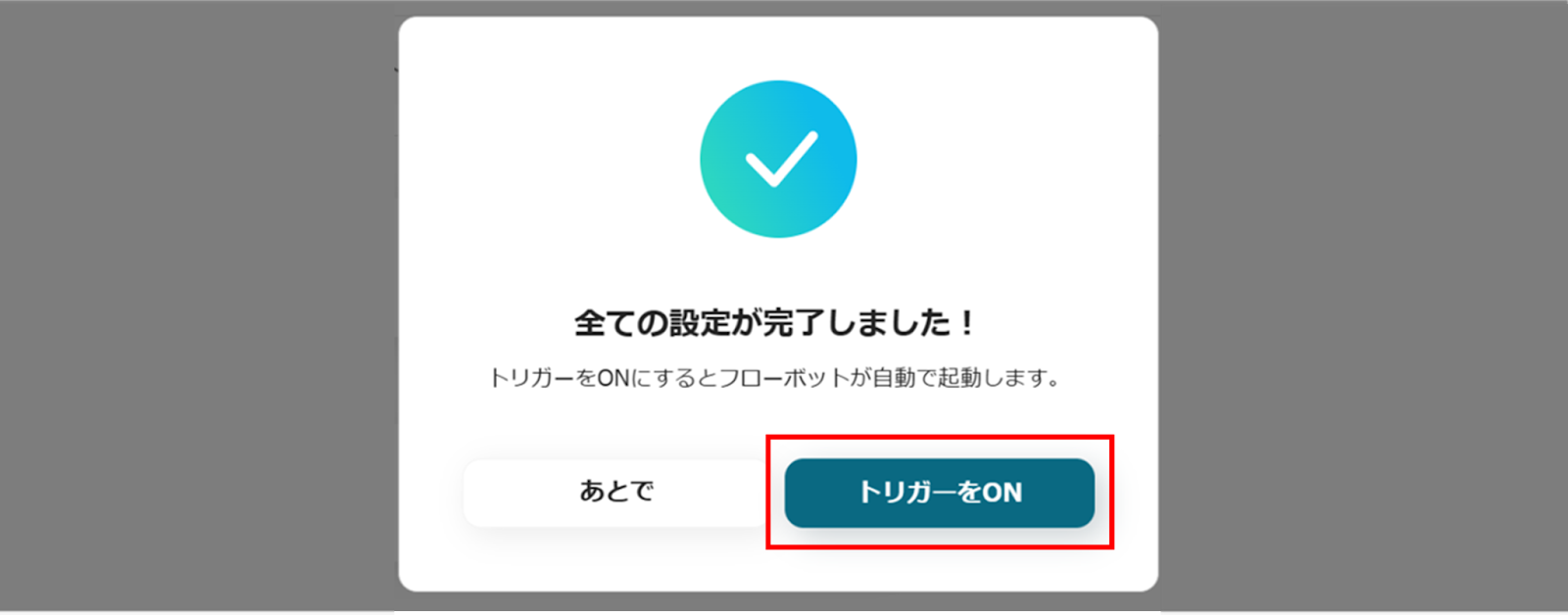
SmartHRやカオナビのAPIを使ったその他の自動化例
今回ご紹介した連携以外でも、SmartHRやカオナビのAPIを活用してさまざまな業務を自動化することが可能です。
もし気になるものがあればぜひこちらもお試しになってみてください!
SmartHRを使った便利な自動化例
フォームの情報やデータベース、Slackの投稿などをもとにSmartHRで従業員情報を登録できます。
また、SmartHRの従業員情報をNotionに反映することも可能です。
Googleフォームの情報をもとに、SmartHRで従業員情報を登録する
試してみる
■概要
「Googleフォームの情報をもとに、SmartHRで従業員情報を登録する」フローは、従業員の入社データを自動的にSmartHRに反映させる業務ワークフローです。
Googleフォームで収集した情報を活用し、手動での入力作業を省略します。
これにより、データの整合性を保ちながら、効率的な従業員管理が可能になります。
■このテンプレートをおすすめする方
・Googleフォームを使用して従業員情報を収集している人事担当者の方
・SmartHRへのデータ入力を自動化し、作業時間を削減したい企業の管理者の方
・従業員情報管理の精度を高め、手動入力によるミスを防ぎたい方
・業務ワークフローの効率化を図り、他の重要業務に注力したいチームリーダーの方
■注意事項
・Googleフォーム、SmartHRのそれぞれとYoomを連携してください。
・トリガーは5分、10分、15分、30分、60分の間隔で起動間隔を選択できます。
・プランによって最短の起動間隔が異なりますので、ご注意ください。
・Googleフォームをトリガーとして使用した際の回答内容を取得する方法は下記をご参照ください。
https://intercom.help/yoom/ja/articles/6807133
Slackの特定投稿をもとに、SmartHRで従業員情報を登録する
試してみる
■概要
「Slackの特定投稿をもとに、SmartHRで従業員情報を登録する」フローは、社内コミュニケーションと人事管理をスムーズに連携させる業務ワークフローです。
手動でのデータ入力作業を削減し、情報の一貫性と正確性を保つことができます。
■このテンプレートをおすすめする方
・SlackとSmartHRを既に導入しており、両ツールの連携を強化したい人事担当者の方
・手動での従業員情報登録に時間を取られている中小企業の経営者や管理者
・Slackを社内コミュニケーションツールとして活用しつつ、人事管理を自動化したいチームリーダーの方
・業務効率化を図り、誤入力リスクを減らしたい企業のIT担当者
■注意事項
・Slack、SmartHRのそれぞれとYoomを連携してください。
・トリガーは5分、10分、15分、30分、60分の間隔で起動間隔を選択できます。
・プランによって最短の起動間隔が異なりますので、ご注意ください。
SmartHRに登録された従業員情報をNotionに登録
試してみる
SmartHRに従業員情報が登録されたら、その情報をNotionのデータベースに登録します。
YoomデータベースからSmartHRに従業員を登録
試してみる
YoomデータベースからSmartHRに従業員を登録し、招待を送付します。
フォームの情報をもとに、SmartHRで従業員情報を登録する
試してみる
■概要
「フォームの情報をもとに、SmartHRで従業員情報を登録する」フローは、フォームで収集したデータを使って自動でSmartHRに従業員情報を登録する業務ワークフローです。
手動でのデータ入力作業が不要になり、迅速かつ正確に従業員情報を管理できます。
企業の人事担当者の負担を軽減し、業務効率を向上させます。
■このテンプレートをおすすめする方
・SmartHRを導入している人事担当者の方
・入社手続きで多数のフォームデータを扱う企業の方
・従業員情報の管理を自動化し、手作業を減らしたいチームリーダーの方
・業務プロセスの効率化を図りたい経営者の方
・データ入力ミスを防ぎ、正確な従業員情報を維持したい方
■注意事項
・SmartHRとYoomを連携してください。
カオナビを使った便利な自動化例
カオナビに登録された情報を、Notionに自動で反映したりMicrosoft Teamsに通知することができます。
また、フォームやデータベースで送信された情報をもとにカオナビにメンバーを登録することも可能です。
カオナビにメンバーが登録されたら、Notionにページを作成する
試してみる
カオナビ(kaonavi)に新規メンバーが登録されたら、Notionに連携して新規ページを作成するフローです。
Googleフォームの送信内容をもとにカオナビにメンバーを登録する
試してみる
■概要
カオナビへのメンバー情報登録を、Googleフォームからの転記などで手作業で行っていませんか。こうした作業は時間がかかるだけでなく、入力ミスなどのリスクも伴います。カオナビのAPI連携を検討していても、専門知識がないため自動化を進められていないケースも少なくありません。このワークフローを活用すれば、Googleフォームに回答が送信されるだけで、自動でカオナビにメンバー情報が登録されるため、手作業による手間やミスを解消し、より効率的なメンバー管理を実現します。
■このテンプレートをおすすめする方
・Googleフォームからの情報をもとに、カオナビへの手入力作業をなくしたい人事・労務担当の方
・カオナビのAPIを利用したデータ連携で、メンバー情報の登録を自動化したいと考えている方
・採用活動などでGoogleフォームを活用しており、応募者情報をカオナビで一元管理したい方
■注意事項
・Googleフォーム、カオナビのそれぞれとYoomを連携してください。
・トリガーは5分、10分、15分、30分、60分の間隔で起動間隔を選択できます。
・プランによって最短の起動間隔が異なりますので、ご注意ください。
・Googleフォームをトリガーとして使用した際の回答内容を取得する方法は下記を参照ください。
https://intercom.help/yoom/ja/articles/6807133
・カオナビのマイアプリ連携方法は下記をご参照ください。
https://intercom.help/yoom/ja/articles/6435730
Yoomデータベースからカオナビアカウントを発行する
試してみる
Yoomデータベースから新たにカオナビのアカウントを発行します。
カオナビで従業員が登録されたら、Microsoft Teamsに通知する
試してみる
カオナビで従業員が登録されたら、Microsoft Teamsに通知するフローです。
フォームで履歴書が送付されたら、OCRで読み取った人物情報をAIで要約してカオナビに登録する
試してみる
■概要
「フォームで履歴書が送付されたら、OCRで読み取った人物情報をAIで要約してカオナビに登録する」ワークフローは、入社手続きを効率化する業務ワークフローです。
新入社員の履歴書がWebフォームから送信されると、OCR技術で自動的に情報を抽出し、履歴書の情報とAIが要約したデータをまとめて人材管理システム「カオナビ」に自動登録します。
これにより、手動でのデータ入力や情報整理の手間を軽減し、スムーズな入社採用活動をサポートします。
■このテンプレートをおすすめする方
・履歴書情報を手動でカオナビに入力している人事担当者の方
・新入社員の情報管理を効率化したい人事部門の責任者の方
・AIやOCR技術を導入して入社手続きのプロセスを改善したい経営者の方
・従業員情報の正確性を向上させたい企業の人事部門
■注意事項
・カオナビとYoomを連携してください。
・OCRのAIオペレーションはチームプラン・サクセスプランでのみご利用いただける機能となっております。フリープラン・ミニプランの場合は設定しているフローボットのオペレーションはエラーとなりますので、ご注意ください。
・チームプランやサクセスプランなどの有料プランは、2週間の無料トライアルを行うことが可能です。無料トライアル中には制限対象のアプリやAI機能(オペレーション)を使用することができます。
・OCRデータは6,500文字以上のデータや文字が小さい場合などは読み取れない場合があるので、ご注意ください。
まとめ
SmartHRとカオナビの連携を自動化することで、これまで手作業で行っていたSmartHRへの従業員情報登録後のカオナビへのデータ転記作業や、部署異動などに伴う情報更新作業の手間を削減し、入力ミスや更新漏れといったヒューマンエラーを防ぐことができます。
これにより、人事担当者は従業員データの二重管理から解放され、常に正確で最新の情報に基づいて人事戦略を立案・実行できるようになり、本来注力すべき人材育成や組織開発といったコア業務に集中できる環境が整いやすくなるでしょう!
今回ご紹介したような業務自動化を実現できるノーコードツール「Yoom」を使えば、プログラミングの知識がない方でも、画面上の指示に従って操作するだけで直感的に業務フローを構築できるので、もしSmartHRとカオナビの連携をはじめとする人事労務業務の自動化に少しでも興味を持っていただけたなら、ぜひこちらから無料登録して、Yoomによる業務効率化を体験してみてください!
関連記事:【プログラミング不要】SmartHRのデータを自動で通知する方法
よくあるご質問
Q:テンプレート以外の、より複雑な条件で連携できますか?
A:はい、可能です。
複雑な条件で連携するには、分岐の追加が必要です。分岐を追加することで取得した値(アウトプット)を利用して、役職や雇用形態などの情報から例えば「アルバイトのみ連携する」といったことも可能です。
分岐はミニプラン以上でご利用いただけます。フリープランで利用するとエラーになってしまうのでご注意ください。分岐について詳しく知りたい方はこちらをご覧ください。
Q:リアルタイムではなく、特定の時間にまとめて連携できますか?
A:はい、可能です。
スケジュールトリガーを利用することで、特定の日付や毎週何曜日、毎日この時間になどフローボットを起動させる時間を設定することができます。ご興味のある方はこちらをご覧ください。
Q:連携がエラーで失敗した場合、どうなりますか?(通知やリトライなど)
A:運用中に連携がエラーで失敗した場合は、フローボットが停止しYoomにご登録いただいているメールアドレスへ通知が届きます。通知内にエラー原因について記載がありますのでご確認ください。
原因を確認しても対処方法が分からない場合は、ヘルプページまたは、エラー時の対応方法についてをご確認ください。また、サポート窓口もご利用いただけます。